Dzięki setkom godzin filmów przesyłanych co minutę do witryny, YouTube stał się źródłem pozornie niekończącej się rozrywki. A dla zapalonego widza niewiele rzeczy jest bardziej ekscytujących niż otrzymanie powiadomienia, że ulubiony twórca przesłał nowy film. Jednak film, który jest nieustannie wstrzymywany i buforowany, może odebrać całą radość z oglądania YouTube.
Sprawdźmy, dlaczego filmy z YouTube mogą być opóźnione i buforowane oraz jak można naprawić ten irytujący problem.
Jak naprawić opóźnienia i buforowanie YouTube na komputerze
Ponieważ YouTube nie oferuje natywnej aplikacji komputerowej, użytkownicy są zmuszeni polegać na przeglądarkach internetowych, aby oglądać swoje ulubione filmy z YouTube. Niestety, te przeglądarki są często odpowiedzialne za problemy z odtwarzaniem w YouTube. Ale nie tylko oni zawinili. Sprawdźmy, co jeszcze może pójść nie tak na komputerze i spowodować opóźnienie w kliencie internetowym YouTube. Po zidentyfikowaniu problemu kilka prostych kroków może go rozwiązać.
Słabe połączenie internetowe
Słabe połączenie internetowe i wahania prędkości mogą być przyczyną opóźnień i problemów z buforowaniem YouTube. Odtwarzanie wideo to intensywne zadanie, które wymaga stabilnego i szybkiego połączenia sieciowego. Jeśli więc występują problemy z odtwarzaniem wideo w YouTube, rozważne może być sprawdzenie szybkości Internetu w celu określenia jego stabilności.
Jak sprawdzić prędkość Internetu
Testowanie szybkości Internetu to proste zadanie, które może szybko ujawnić przyczynę problemów z odtwarzaniem wideo. Wszystko, co należy zrobić, to odwiedzić witrynę testującą prędkość, taką jak witryna Fast , i poczekać, aż wyświetli prędkość połączenia.
Oto przybliżone prędkości Internetu potrzebne do odtwarzania każdego formatu wideo bez przerw w YouTube:
- SD 360p: 0,7 Mb/s
- SD 480p: 1,1 Mb/s
- HD 720p: 2,5 Mb/s
- HD 1080p: 5 Mb/s
- 4K: 20 Mb/s
Jeśli zmierzona prędkość internetu jest niższa niż wymagana, może to wyjaśniać problemy z oglądaniem wideo. Najlepszym rozwiązaniem byłoby skontaktowanie się z dostawcą usług internetowych i podwyższenie pakietu internetowego. Ale natychmiastowym rozwiązaniem byłoby obniżenie jakości odtwarzanego wideo, aby dopasować ją do aktualnej prędkości Internetu.
Zmień jakość wideo
Wybór niższej rozdzielczości dla oglądanego wideo powinien natychmiast rozwiązać problem z opóźnieniami i buforowaniem, chociaż może to wpłynąć na ogólne wrażenia z oglądania.
Oto jak zmienić jakość wideo w YouTube:
- Kliknij ikonę koła zębatego w prawym górnym rogu okna wideo.

- Przejdź do zakładki „Jakość”. Wybierz odpowiednią rozdzielczość w oparciu o aktualną prędkość Internetu.
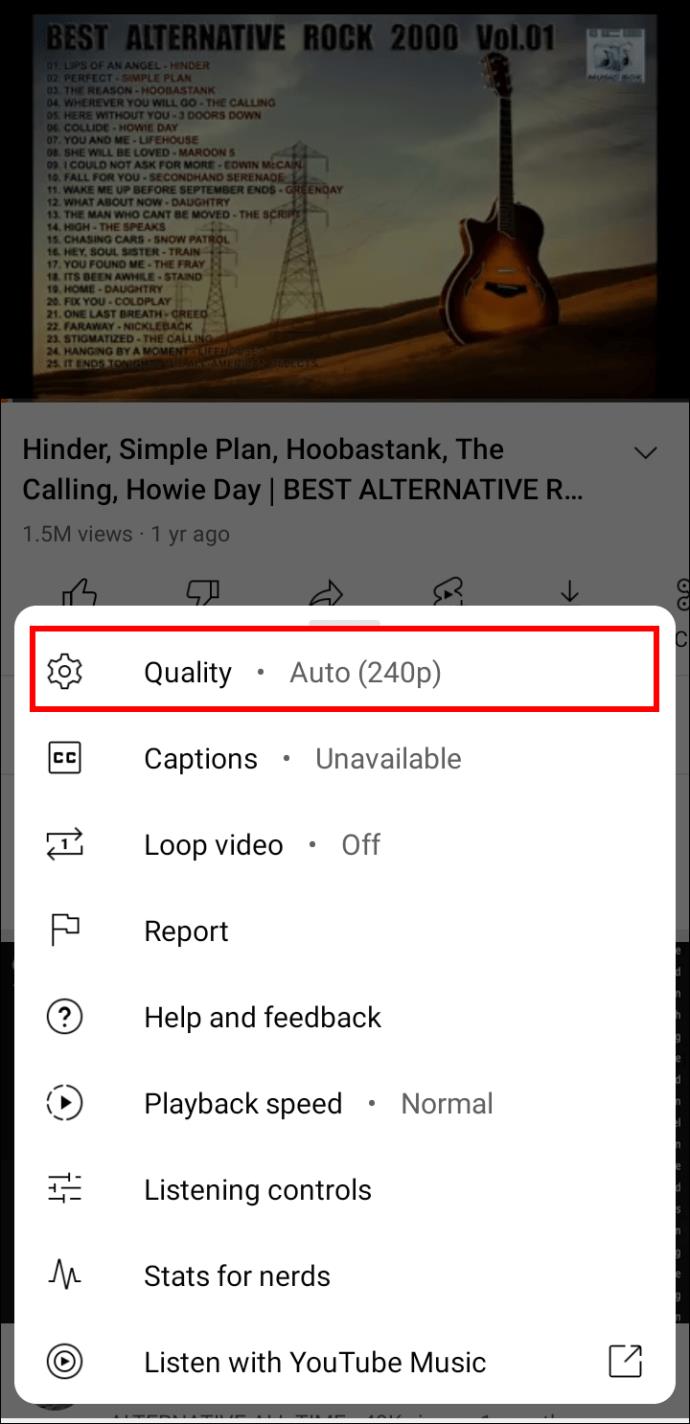
Pamięć podręczna przeglądarki
Chociaż pamięć podręczna jest używana głównie do szybszego ładowania wcześniej odwiedzonej witryny, przechowywanie zbyt dużej ilości danych na komputerze może mieć odwrotny skutek. Tak więc czyszczenie pamięci podręcznej przeglądarki od czasu do czasu może zdziałać cuda, poprawiając szybkość przeglądania.
Jak wyczyścić pamięć podręczną z Google Chrome
Wykonaj następujące kroki, aby wyczyścić pamięć podręczną i dane przeglądania z Google Chrome:
- Przejdź do ikony z trzema kropkami w prawym górnym rogu okna Chrome.

- Wybierz „Ustawienia” z menu rozwijanego.
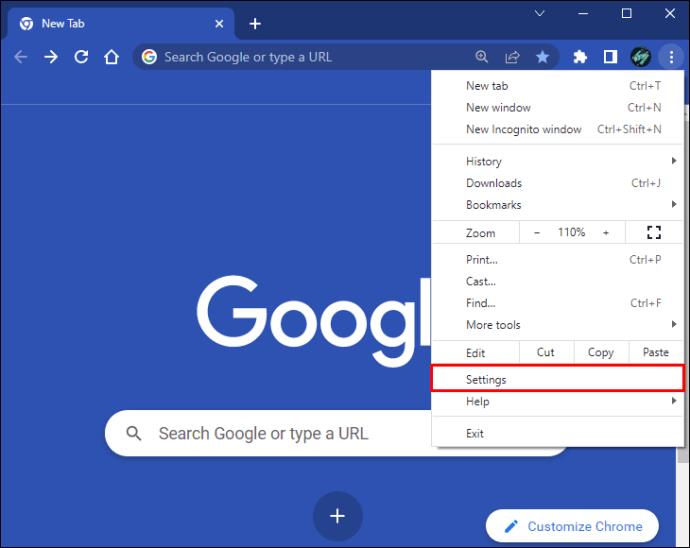
- Stuknij kartę „Prywatność i bezpieczeństwo” na lewym panelu bocznym.
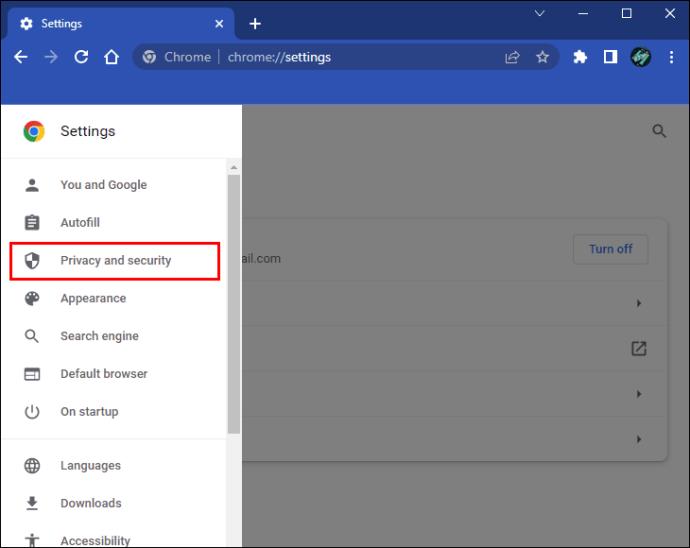
- Naciśnij przycisk „Wyczyść dane przeglądania”.
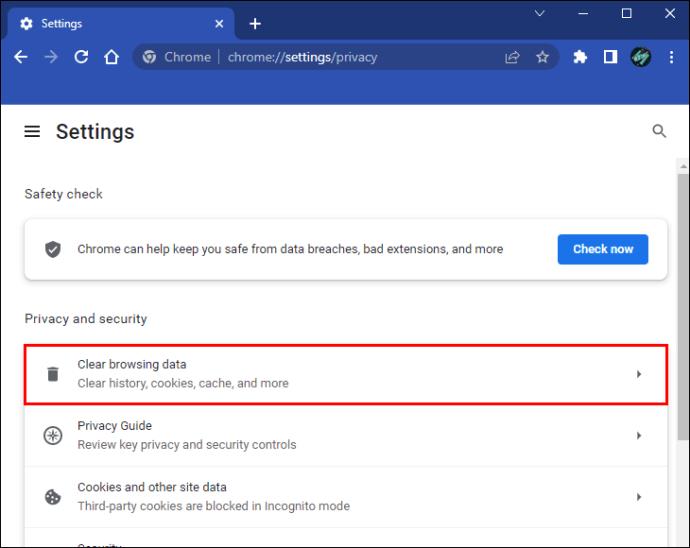
- Przejdź do zakładki „Zaawansowane”.
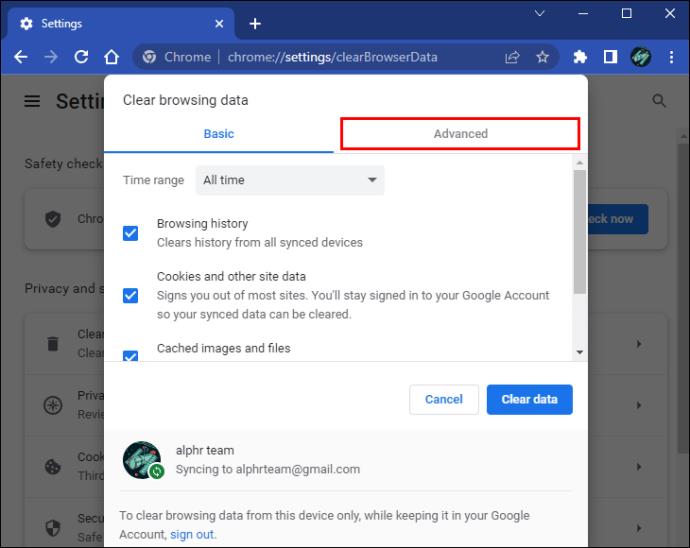
- Zaznacz wszystkie dostępne pola oprócz „Hasła i inne dane logowania” oraz „Autouzupełnianie z danych”.
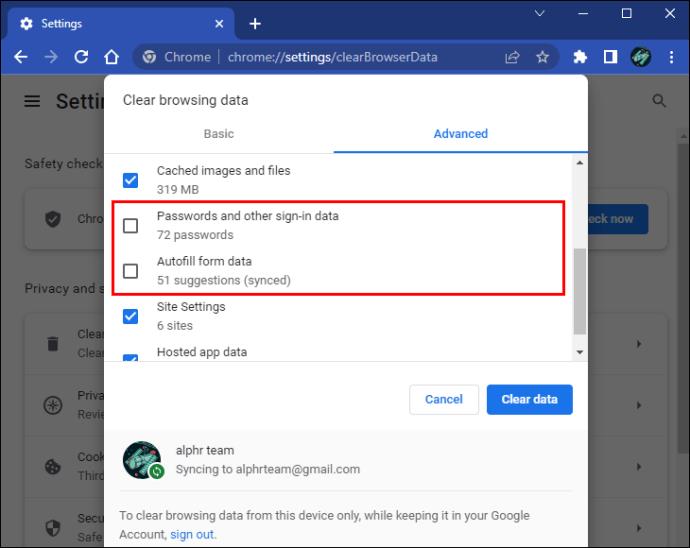
- Kliknij „Wyczyść dane”.
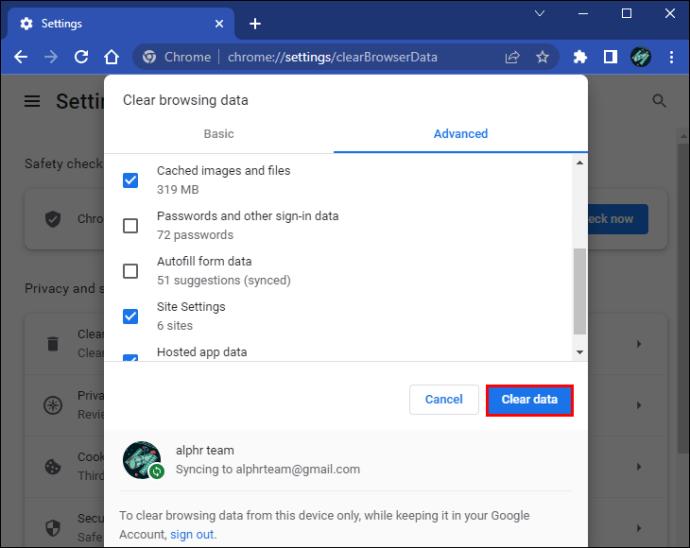
Jak wyczyścić pamięć podręczną w przeglądarce Mozilla Firefox
Jeśli używasz przeglądarki Mozilla Firefox, oto jak wyczyścić pamięć podręczną:
- Kliknij ikonę hamburgera w prawym górnym rogu okna przeglądarki.

- Wybierz „Ustawienia” z menu rozwijanego.
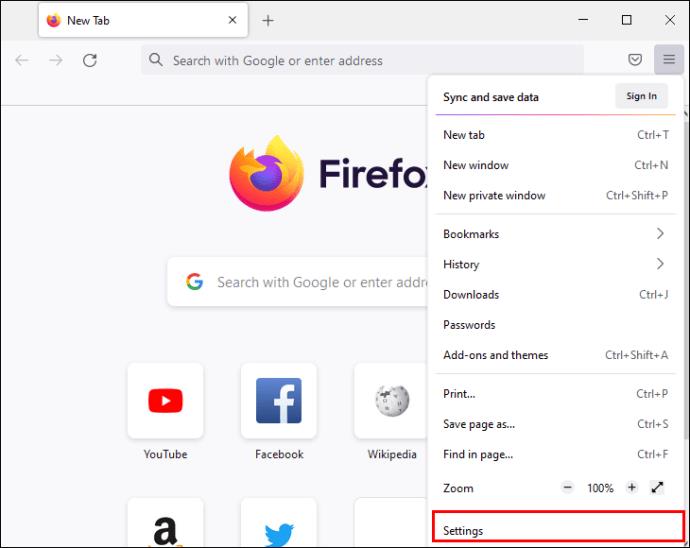
- Przejdź do zakładki „Prywatność i bezpieczeństwo” po lewej stronie.
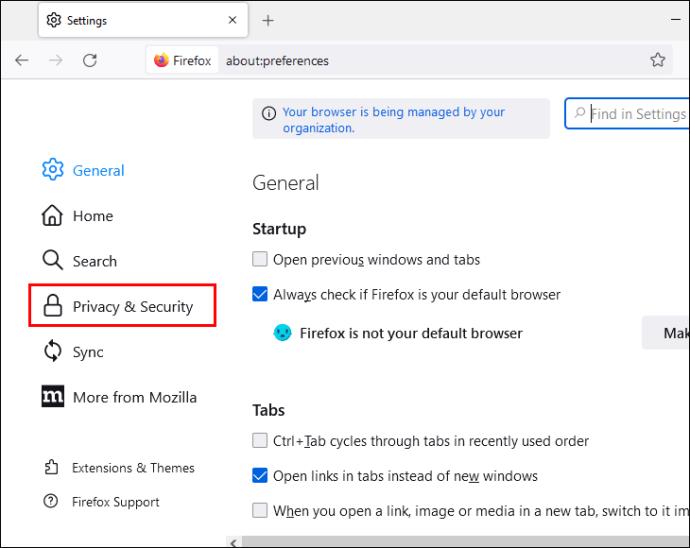
- Przejdź do sekcji „Pliki cookie i dane witryn”.
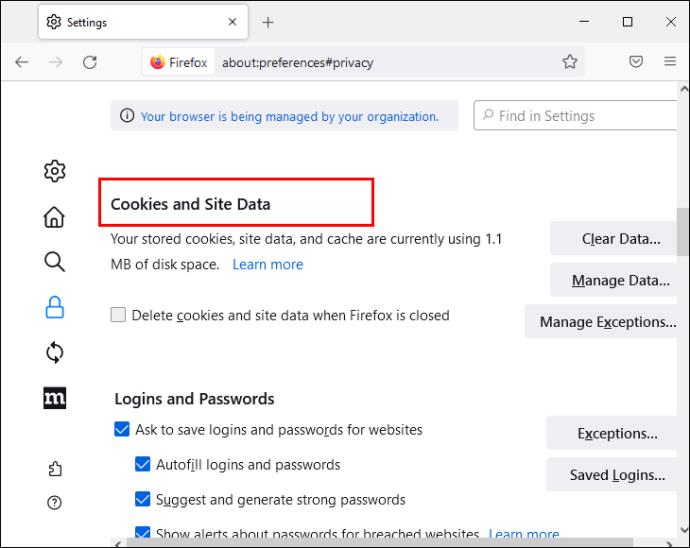
- Stuknij przycisk „Wyczyść dane”.
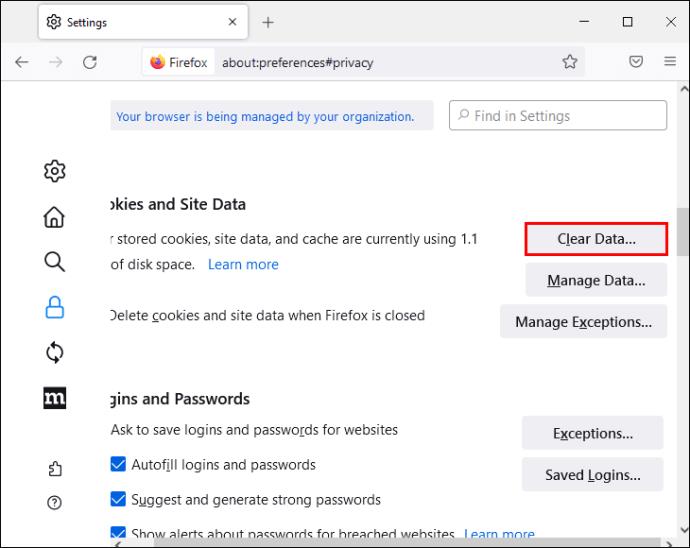
- Zaznacz tylko pole wyboru „Zawartość internetowa w pamięci podręcznej”.
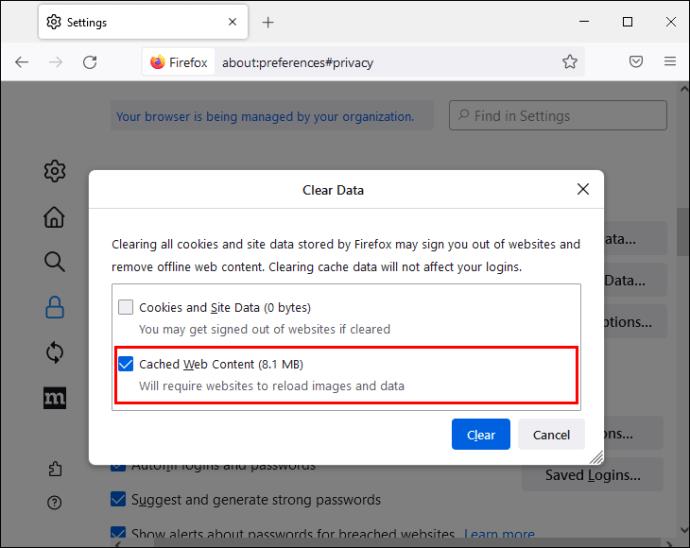
- Kliknij „Wyczyść”.
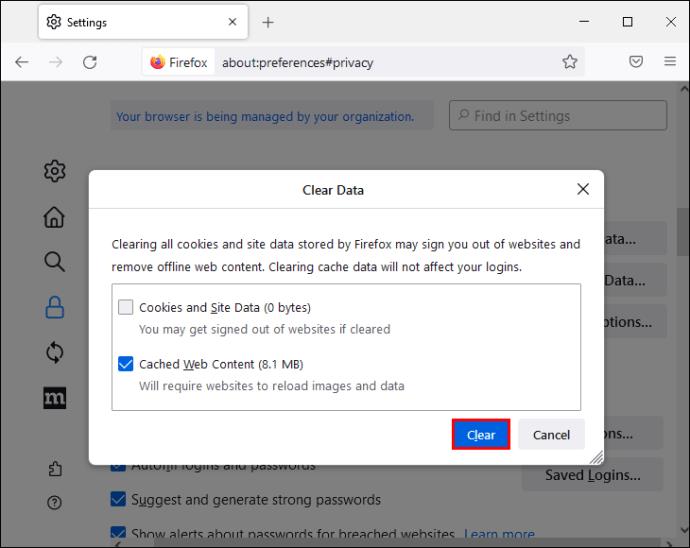
Jak wyczyścić pamięć podręczną Opery
Użytkownicy Opery mogą wyczyścić pamięć podręczną przeglądarki, wykonując następujące czynności:
- Naciśnij skrót „CTRL + H” na klawiaturze. Stuknij „Wyczyść dane przeglądania” w prawym górnym rogu.
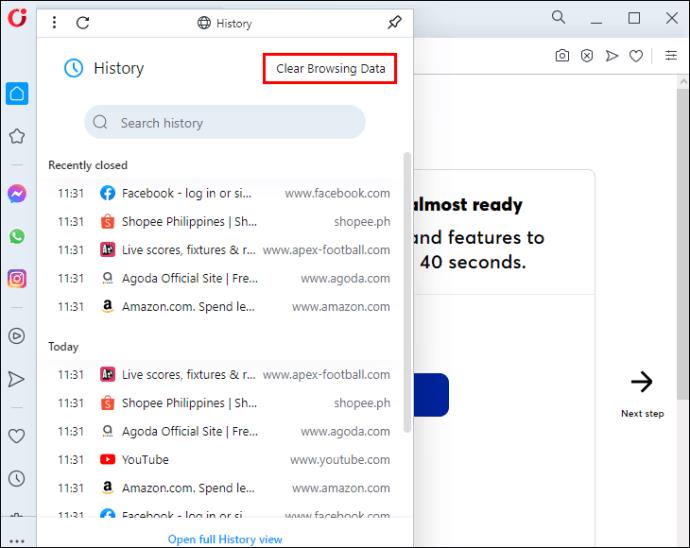
- Zaznacz pole „Obrazy i pliki zapisane w pamięci podręcznej”.
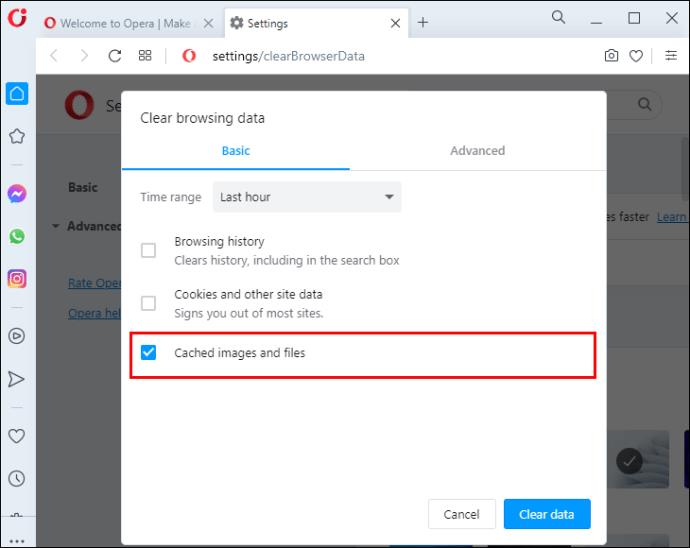
- Kliknij „Wyczyść dane”.
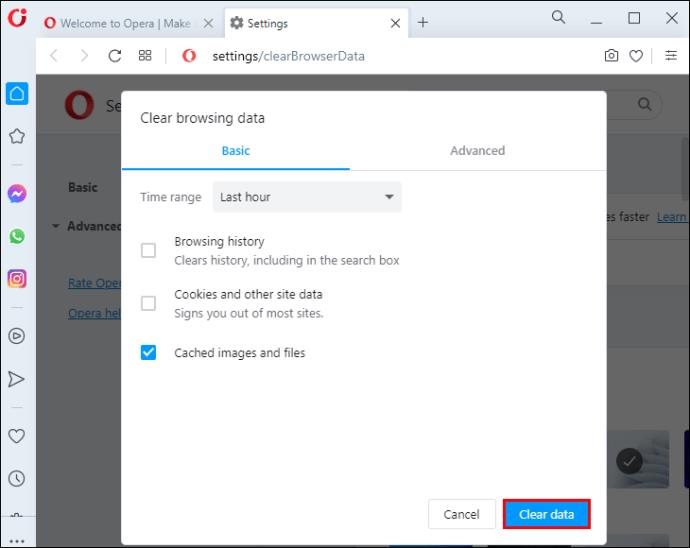
Przestarzała przeglądarka
Oglądanie filmów z YouTube bez przerw wymaga aktualnej przeglądarki. Jeśli występują problemy z odtwarzaniem, używana przeglądarka może być przestarzała i wymagać aktualizacji.
Jak zaktualizować Google Chrome
Aktualizacja przeglądarki Google Chrome to prosty proces, który nie powinien zająć więcej niż kilka minut.
- Kliknij ikonę z trzema kropkami w prawym górnym rogu.

- Przejdź do opcji „Pomoc”.
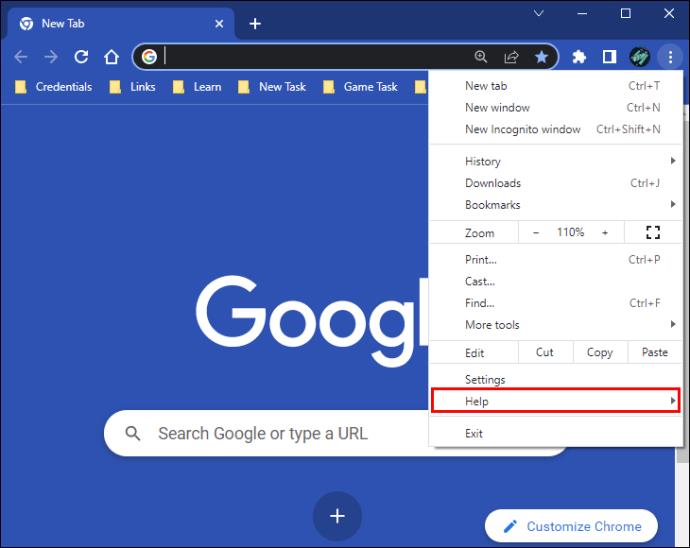
- Wybierz „Informacje o Google Chrome”.
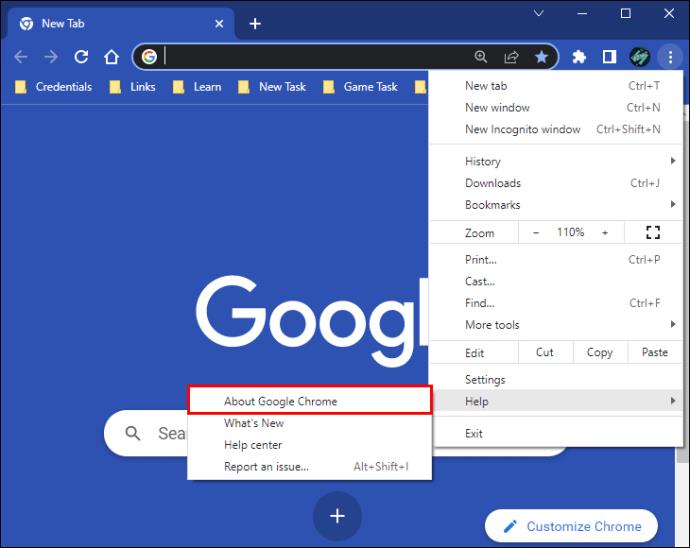
- Jeśli aktualizacja jest dostępna, postępuj zgodnie z instrukcjami wyświetlanymi na ekranie, aby ją zainstalować.
Jak zaktualizować przeglądarkę Mozilla Firefox
Możesz zaktualizować swoją przeglądarkę Mozilla Firefox do najnowszej wersji w kilku prostych krokach:
- Stuknij ikonę hamburgera w prawym górnym rogu.

- Przejdź do sekcji „Pomoc” w menu rozwijanym.
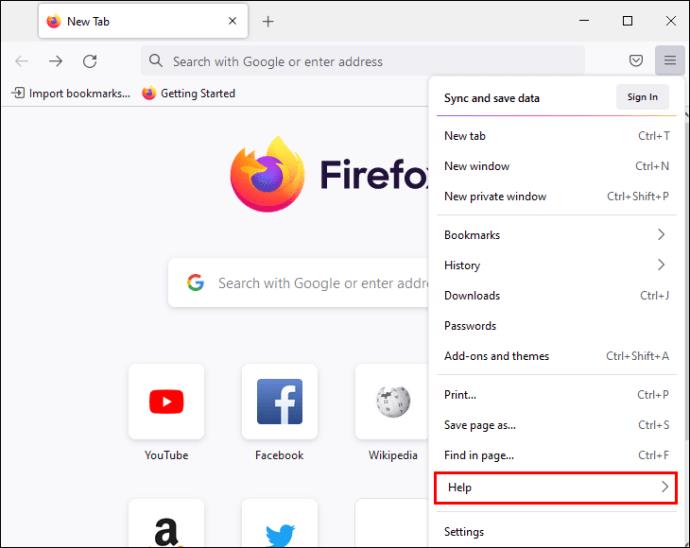
- Wybierz „O Firefoksie”.
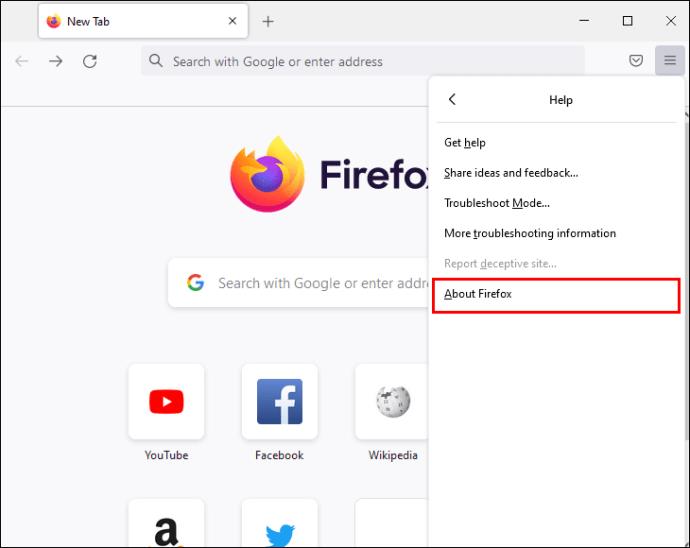
- Postępuj zgodnie z instrukcjami wyświetlanymi na ekranie, aby zaktualizować przeglądarkę.
- Po zainstalowaniu aktualizacji kliknij przycisk „Uruchom ponownie, aby zaktualizować Firefoksa”.
Jak zaktualizować Operę
Wykonaj następujące kroki, aby zaktualizować przeglądarkę Opera:
- Kliknij czerwony przycisk „O” w lewym górnym rogu.

- Przejdź do opcji „Aktualizacja i odzyskiwanie”.
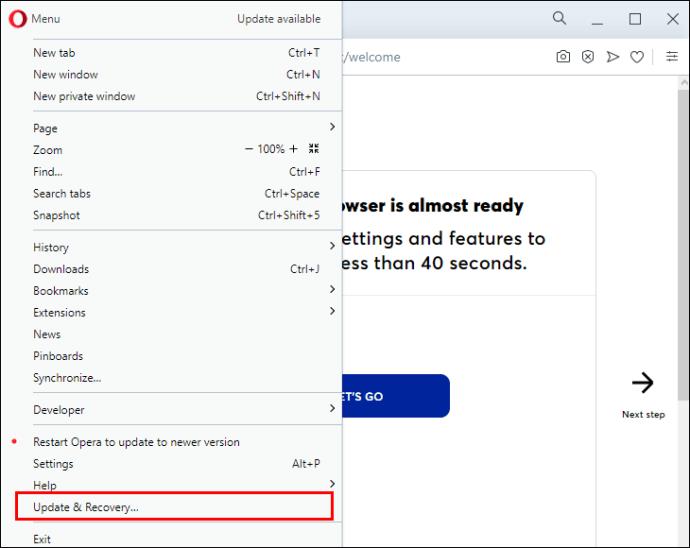
- Jeśli dostępna jest aktualizacja, dotknij przycisku „Uruchom ponownie teraz”, aby ją zainstalować.
Nieaktualne sterowniki
Przestarzałe sterowniki graficzne i sieciowe mogą powodować problemy z wydajnością wideo, prowadząc do przerywania odtwarzania. Na szczęście ten problem można łatwo rozwiązać, aktualizując sterowniki.
Jak zaktualizować sterowniki w systemie Windows
Jeśli masz komputer z systemem Windows, wykonaj następujące kroki, aby zaktualizować niezbędne sterowniki:
- Wpisz „Menedżer urządzeń” w polu wyszukiwania i kliknij odpowiednią ikonę.
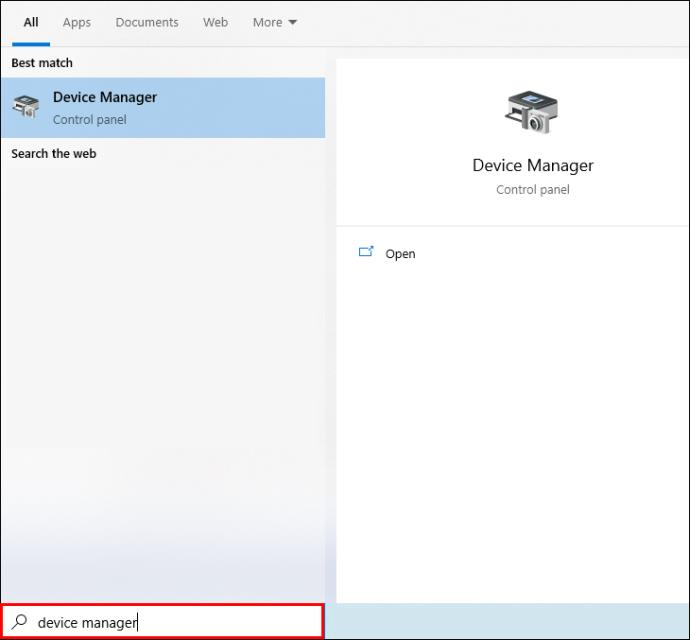
- Kliknij dwukrotnie opcję „Karty graficzne”.
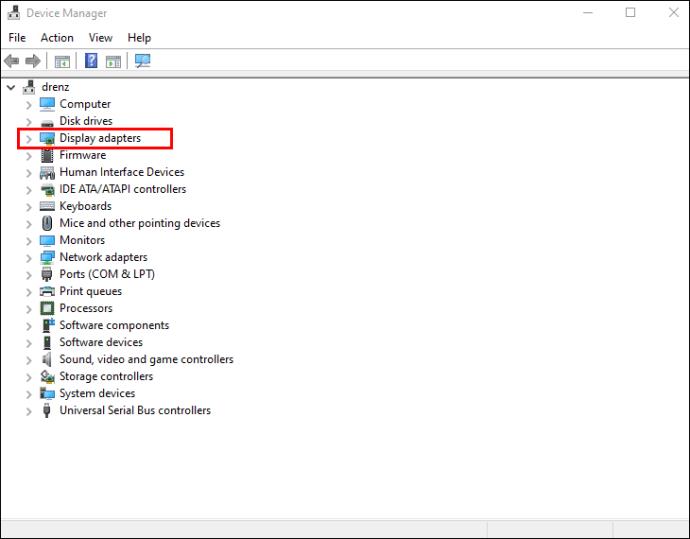
- Kliknij prawym przyciskiem myszy swoją kartę graficzną.
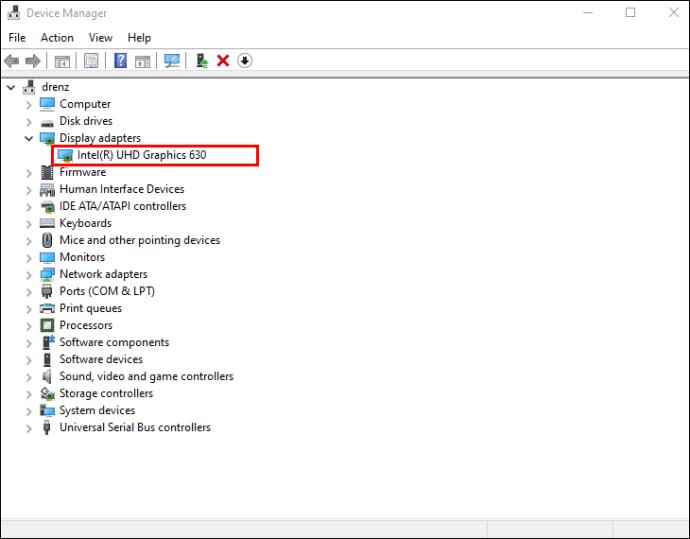
- Wybierz „Aktualizuj sterownik”.
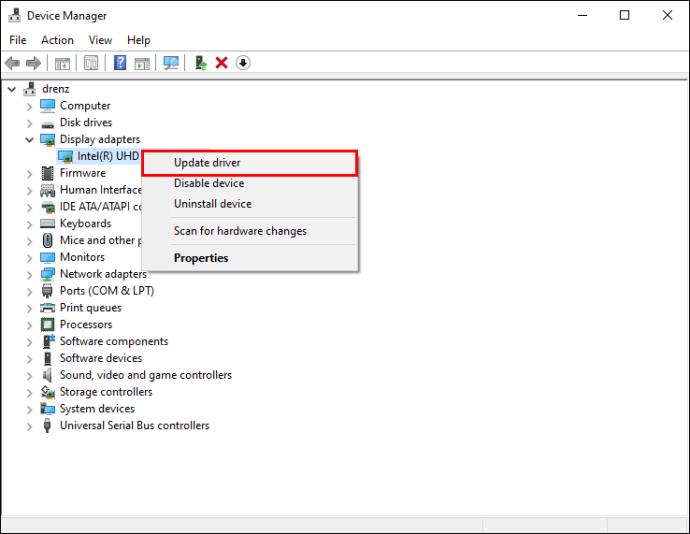
- Stuknij przycisk „Wyszukaj automatycznie sterowniki”.
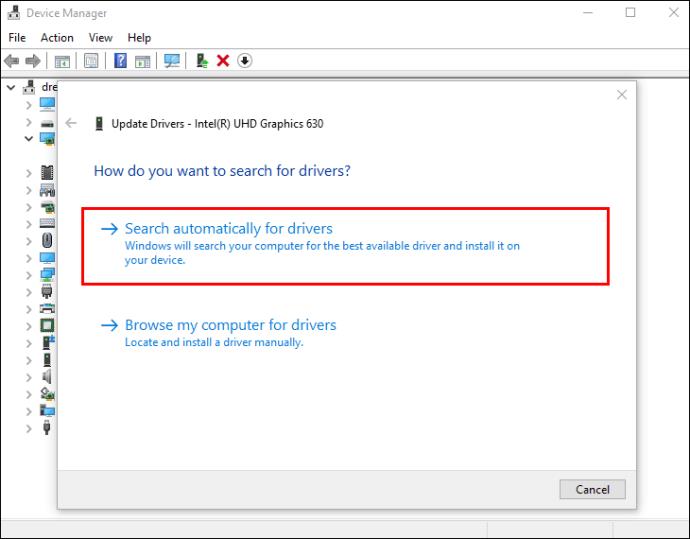
- Postępuj zgodnie z instrukcjami wyświetlanymi na ekranie, aby zaktualizować sterownik.
- W Menedżerze urządzeń kliknij dwukrotnie kartę „Karty sieciowe”. Kliknij prawym przyciskiem myszy używane połączenie.
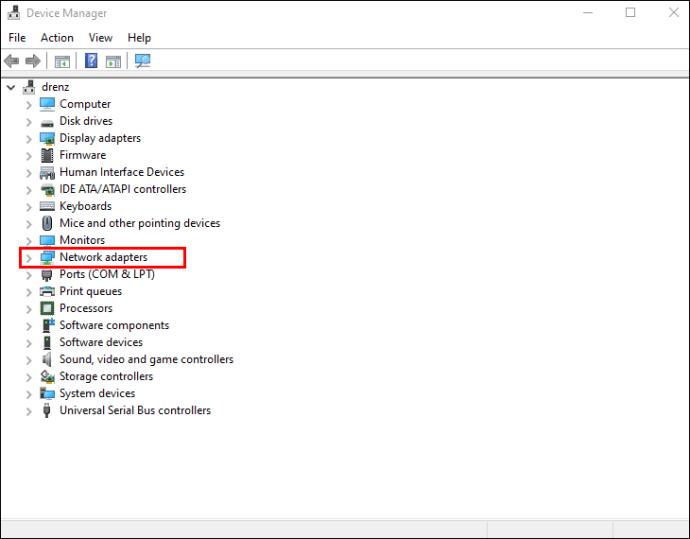
- Powtórz kroki 4-6.
- Uruchom ponownie komputer.
Jak zaktualizować sterowniki na komputerze Mac
MacOS obsługuje wszystkie aktualizacje sterowników jednocześnie, więc możesz sprawdzić, czy są dostępne jakieś aktualizacje i jednocześnie zaktualizować całe oprogramowanie.
- Kliknij ikonę jabłka w lewym górnym rogu.
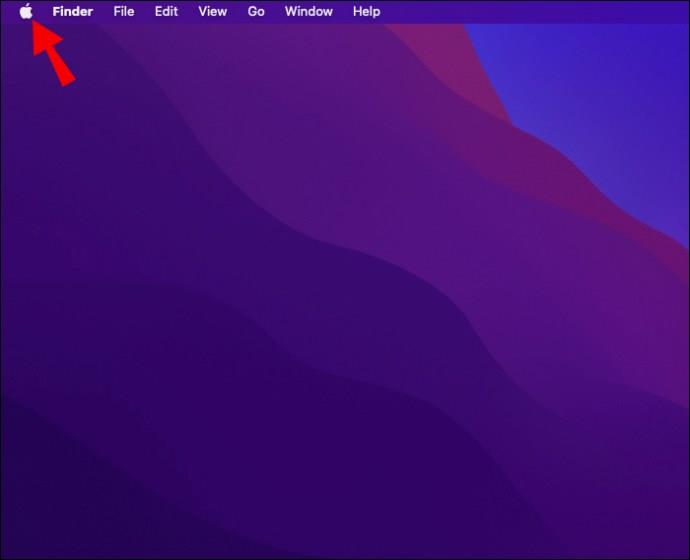
- Stuknij kartę „Preferencje systemowe”.
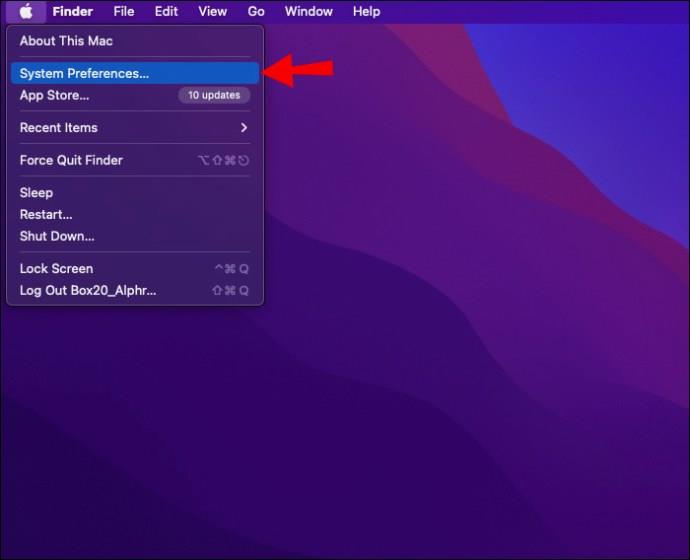
- Wybierz „Aktualizacja oprogramowania”.
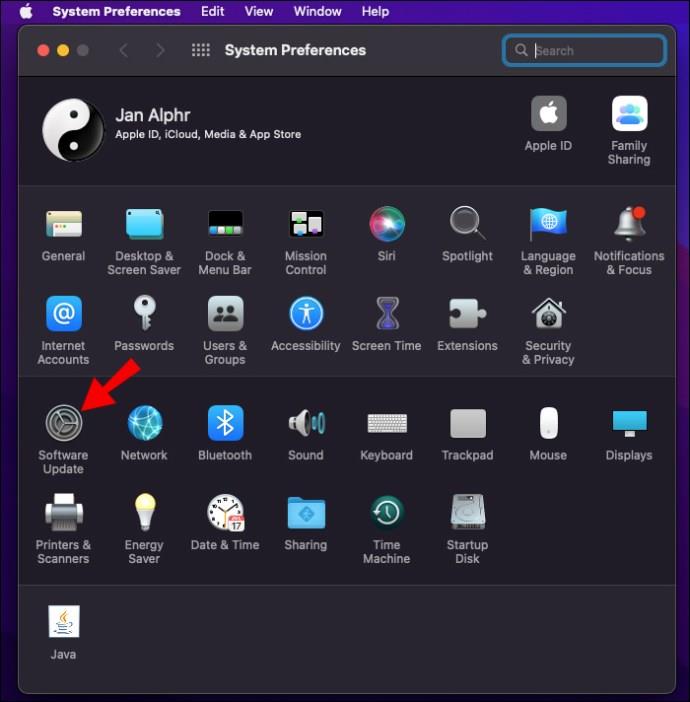
- Postępuj zgodnie z instrukcjami wyświetlanymi na ekranie, aby zainstalować aktualizację oprogramowania, jeśli jest dostępna.
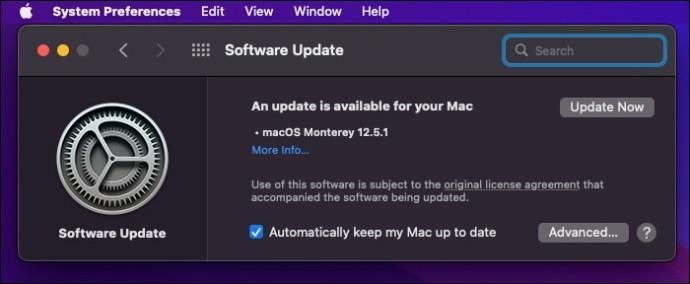
Złośliwe rozszerzenia
Złośliwe wtyczki i rozszerzenia mogą siać spustoszenie w przeglądarce, a tym samym w korzystaniu z Internetu. Te niechciane dodatki są często instalowane bez Twojej wiedzy, więc sprawdzanie od czasu do czasu karty Rozszerzenia może pomóc Ci je kontrolować.
Jak odinstalować niechciane rozszerzenia w Google Chrome
Wykonaj poniższe kroki, aby odinstalować potencjalnie złośliwe rozszerzenia z przeglądarki Google Chrome:
- Przejdź do ikony z trzema kropkami w prawym górnym rogu okna przeglądarki.

- Najedź kursorem na opcję „Więcej narzędzi”.
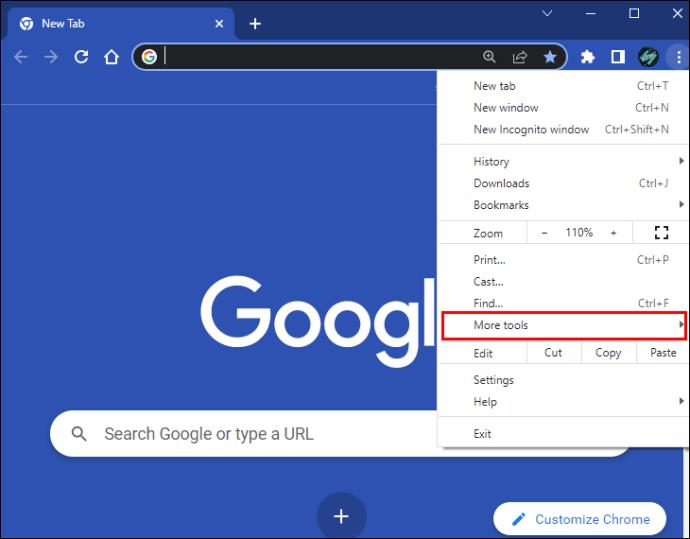
- Wybierz „Rozszerzenia”.
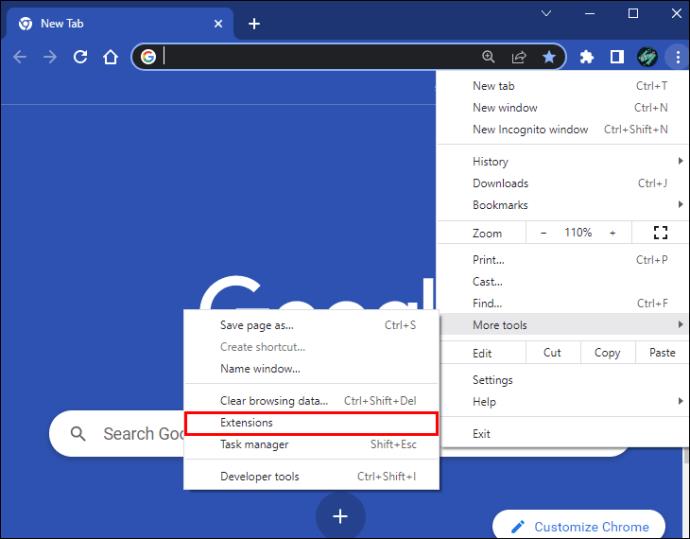
- Przewiń listę zainstalowanych rozszerzeń i usuń te, których nie rozpoznajesz, klikając przycisk „Usuń” w ich sekcji.
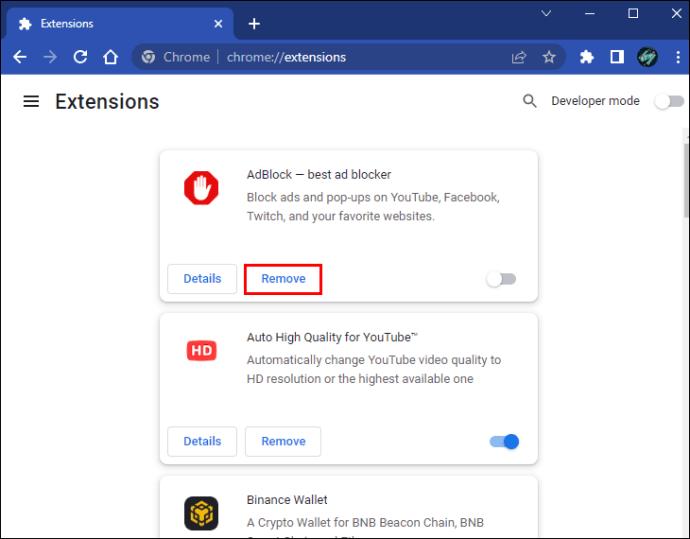
- Uruchom ponownie przeglądarkę.
Jak odinstalować niechciane rozszerzenia w przeglądarce Mozilla Firefox
Niechciane dodatki można usunąć z przeglądarki Mozilla Firefox za pomocą kilku kliknięć:
- Przejdź do ikony menu w prawym górnym rogu okna.

- Wybierz „Dodatki i motywy”.
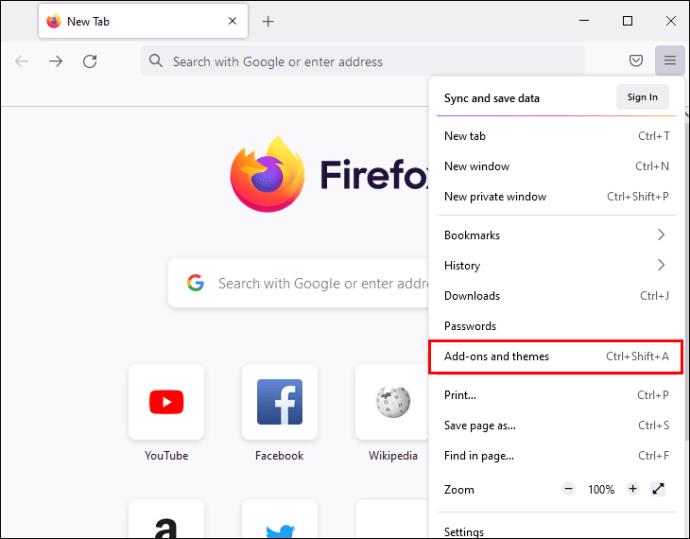
- Kliknij „Rozszerzenia”. Przeczesz zainstalowane rozszerzenia. Jeśli znajdziesz rozszerzenie, którego nie rozpoznajesz, dotknij ikony z trzema kropkami obok jego nazwy i wybierz „Usuń”.
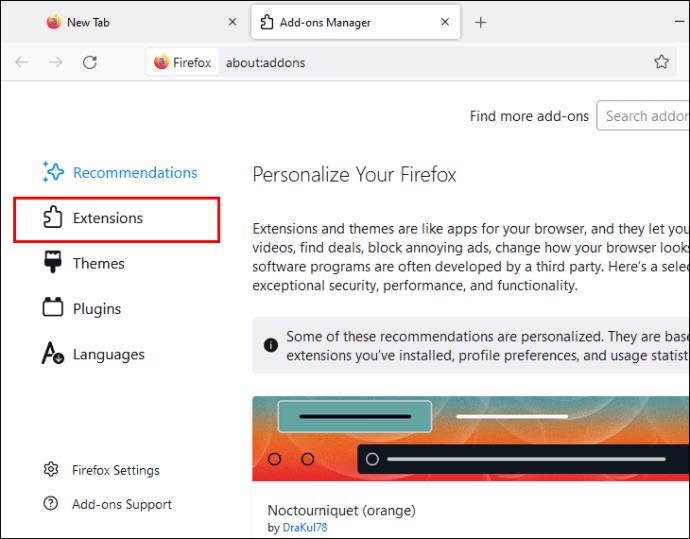
- Uruchom ponownie przeglądarkę.
Jak odinstalować niechciane rozszerzenia w Operze
Jeśli korzystasz z Opery, oto jak możesz pozbyć się niechcianych rozszerzeń:
- Naciśnij skrót „CTRL + Shift + E”, aby uruchomić „Rozszerzenia”. Przewiń listę zainstalowanych rozszerzeń i naciśnij przycisk „X” obok tych, których nie rozpoznajesz.
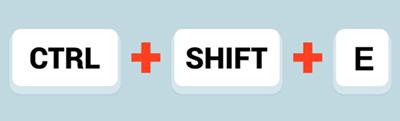
Jak naprawić opóźnienia i buforowanie YouTube na telefonie komórkowym
Jeśli próbujesz przesyłać strumieniowo film z YouTube na smartfonie, ale buforuje się, spróbuj wymusić zatrzymanie aplikacji i ponowne jej uruchomienie. Jeśli problem będzie się powtarzał, możesz spróbować rozwiązać go na kilka sposobów.
Pamięć podręczna przeglądarki
Chociaż pamięć podręczna przeglądarki ma pomagać w szybszym ładowaniu stron internetowych, posiadanie zbyt dużej ilości danych może zakłócać normalne działanie aplikacji. Jeśli masz problemy z odtwarzaniem w YouTube, spróbuj wyczyścić pamięć podręczną aplikacji na swoim urządzeniu mobilnym.
Jak wyczyścić pamięć podręczną na Androidzie
Oto jak możesz wyczyścić pamięć podręczną YouTube na swoim urządzeniu z Androidem:
- Przejdź do ustawień."
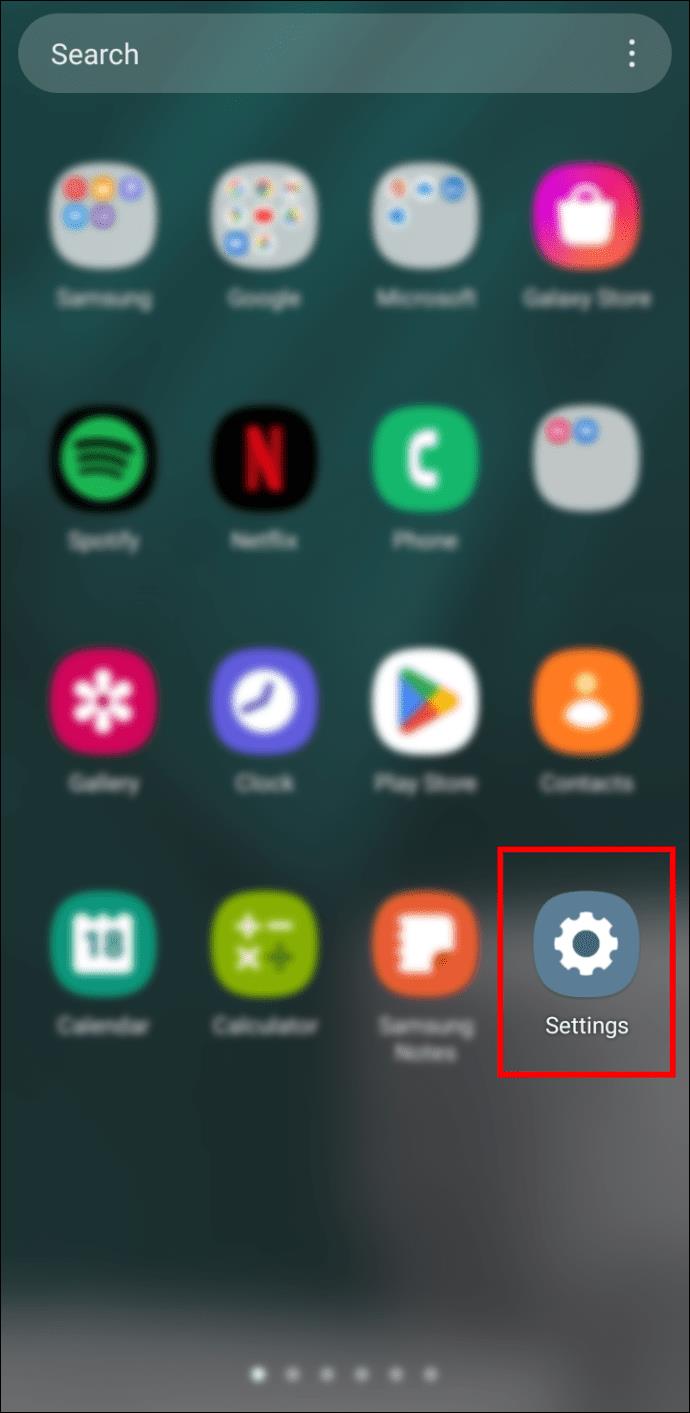
- Przewiń w dół do „Aplikacje”.
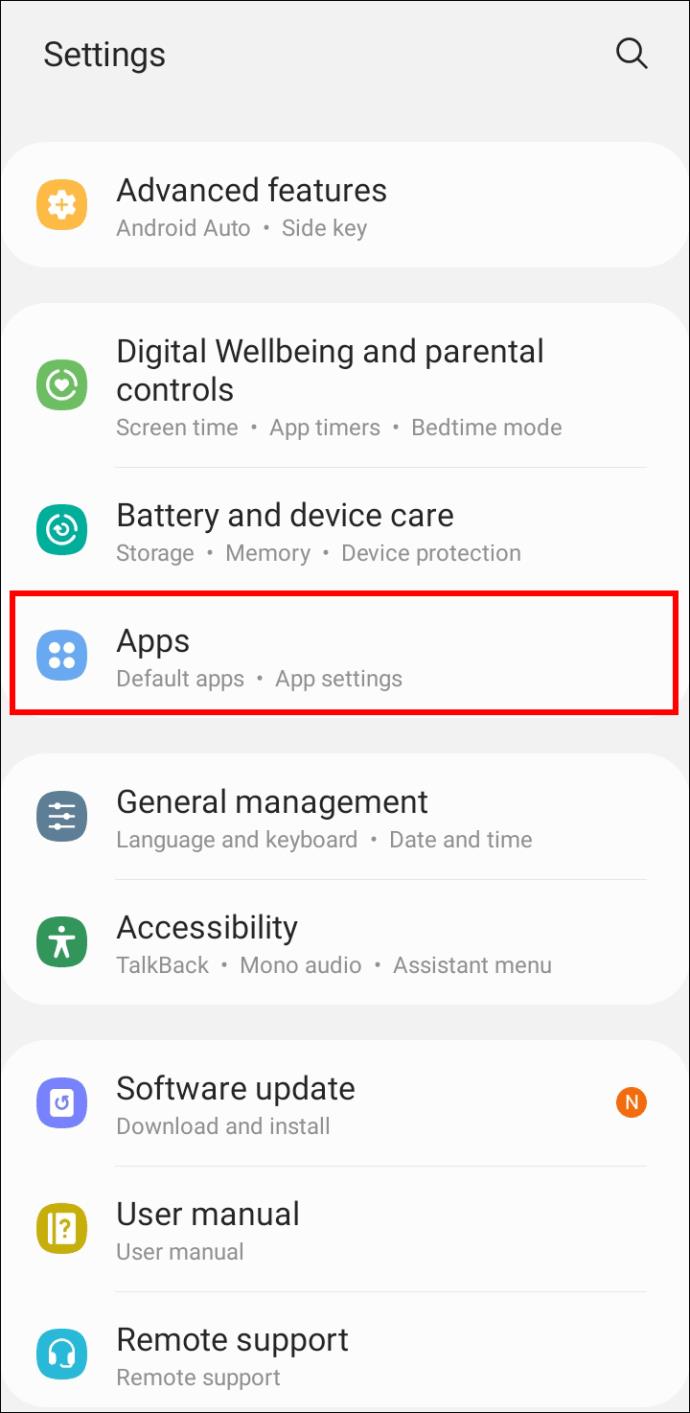
- Znajdź „YouTube” na liście.
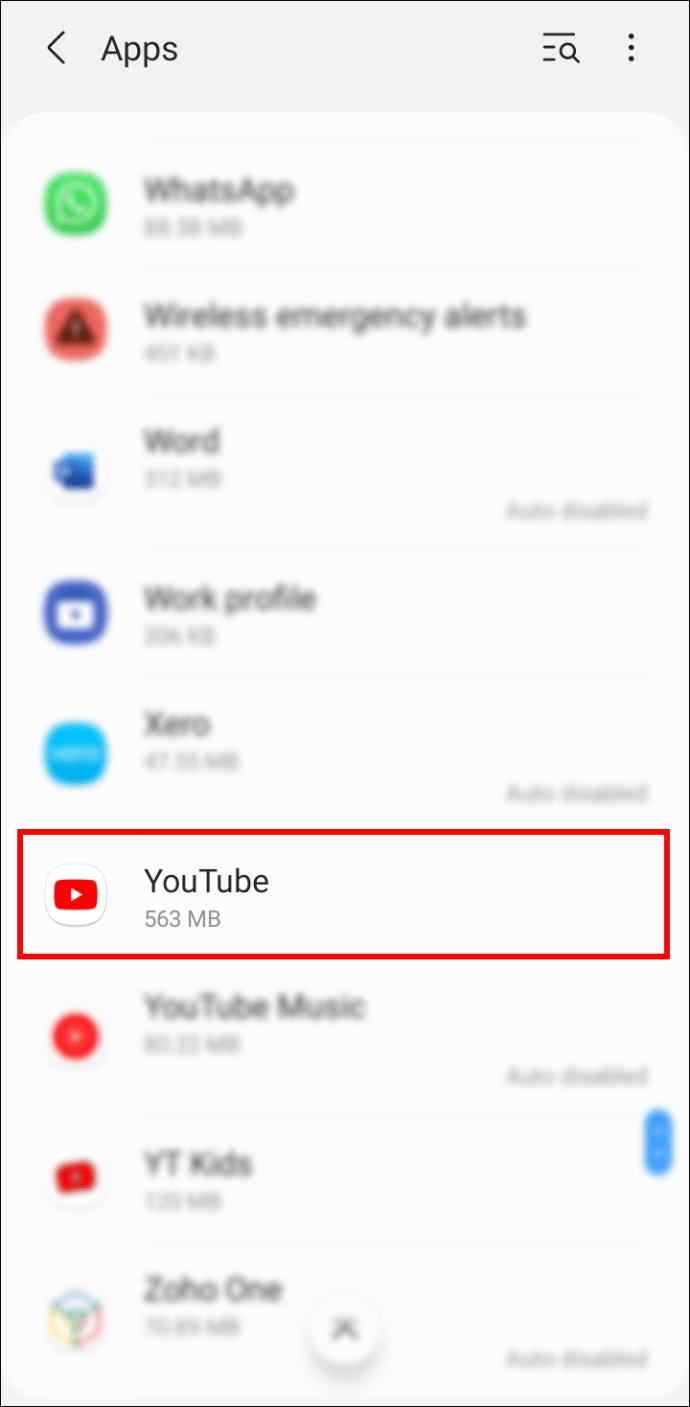
- Stuknij kartę „Pamięć”.
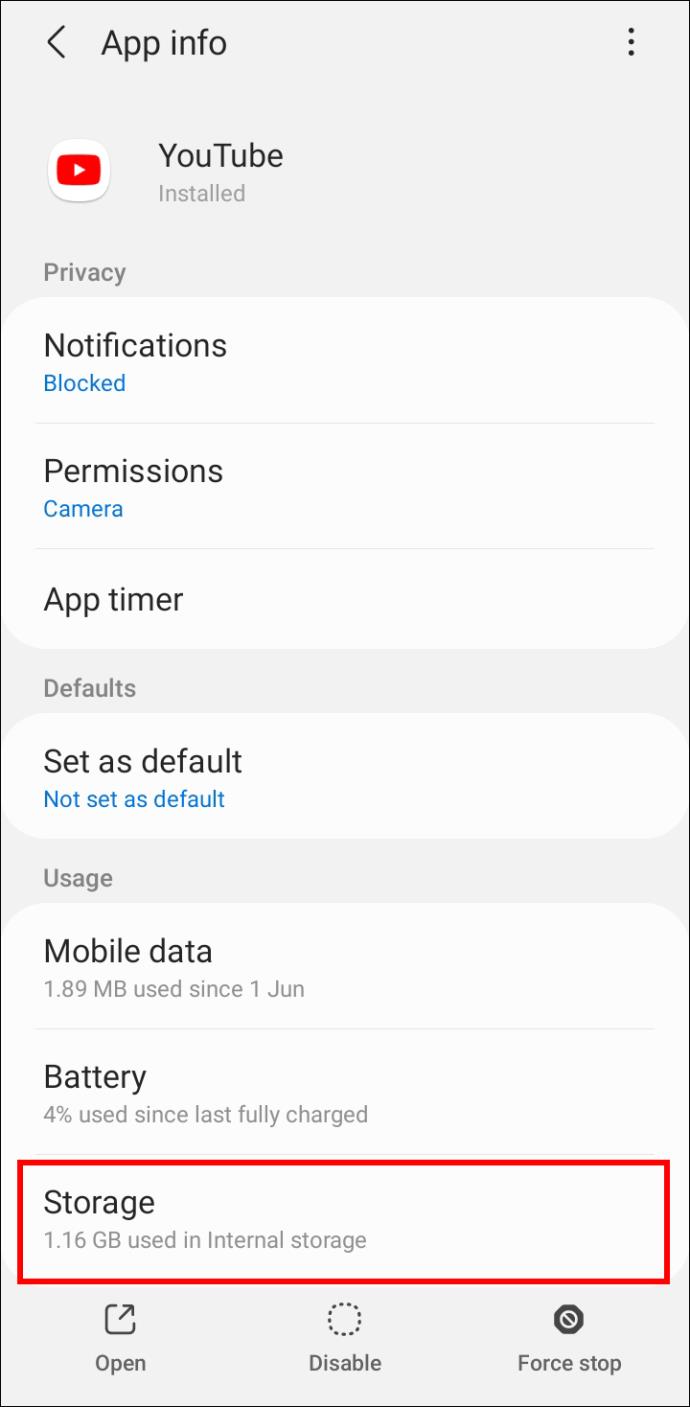
- Naciśnij przycisk „Wyczyść pamięć podręczną”.

- Uruchom ponownie smartfon.
Jak wyczyścić pamięć podręczną na iPhonie
Jeśli masz iPhone'a, wykonaj te czynności, aby wyczyścić pamięć podręczną YouTube:
- Uruchom aplikację „Ustawienia”.

- Przejdź do „Ogólne”.
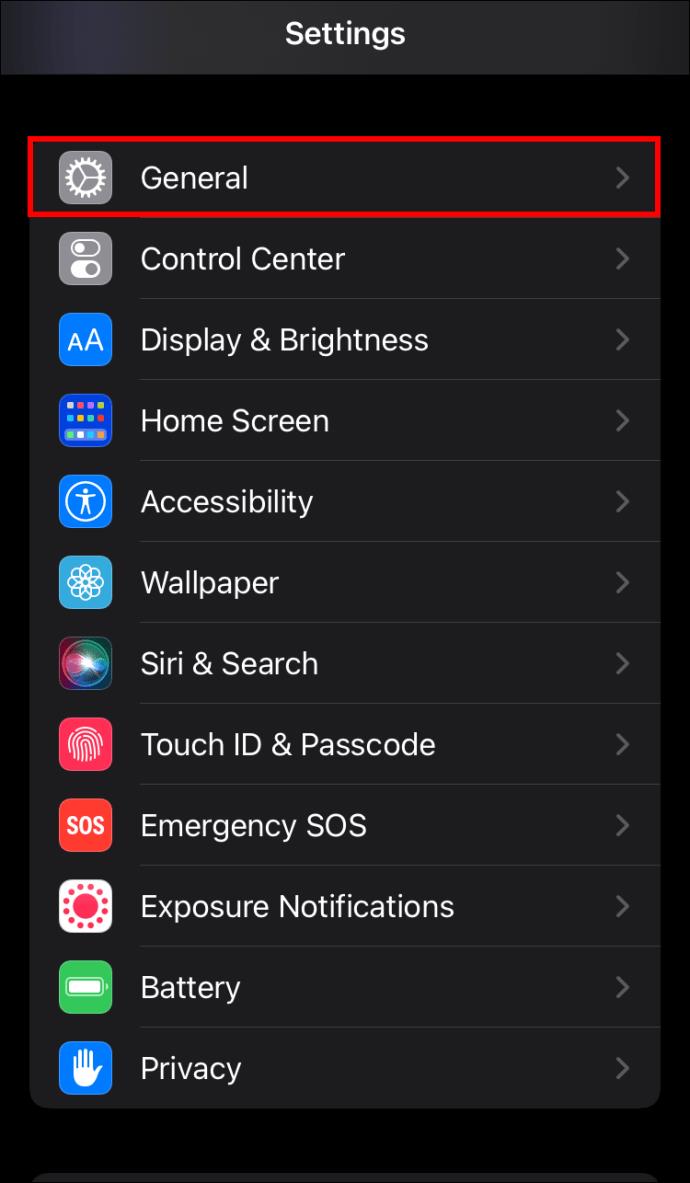
- Stuknij „Pamięć iPhone'a”.
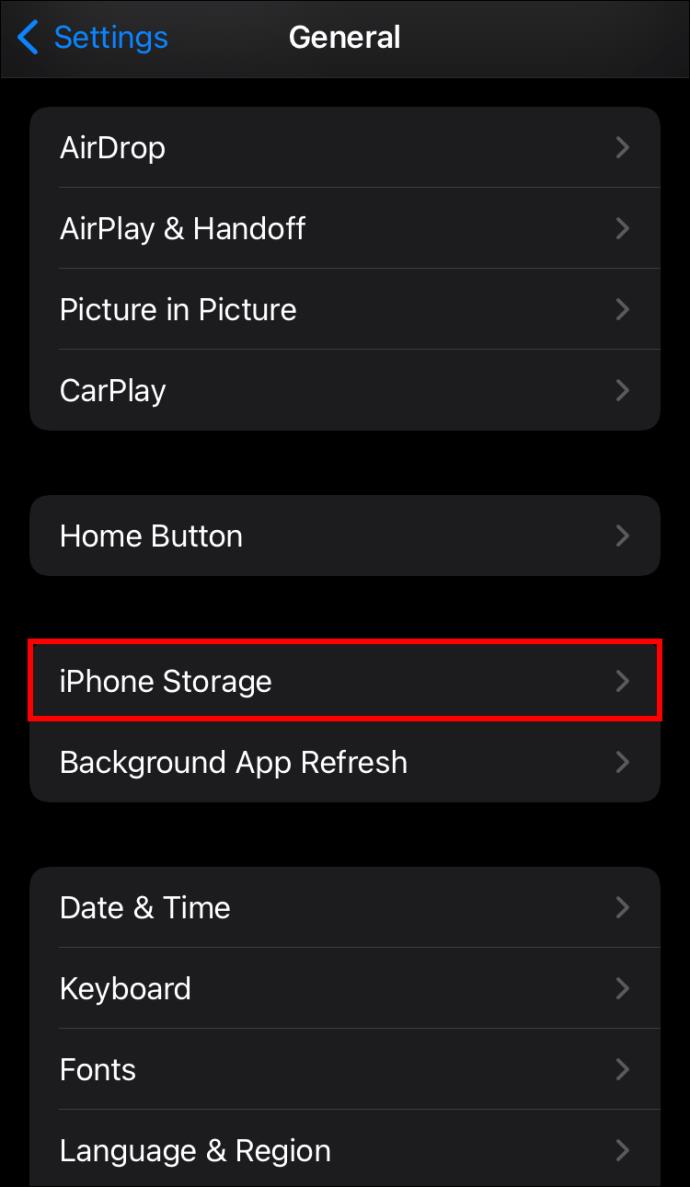
- Przewiń w dół do „YouTube” i otwórz kartę.
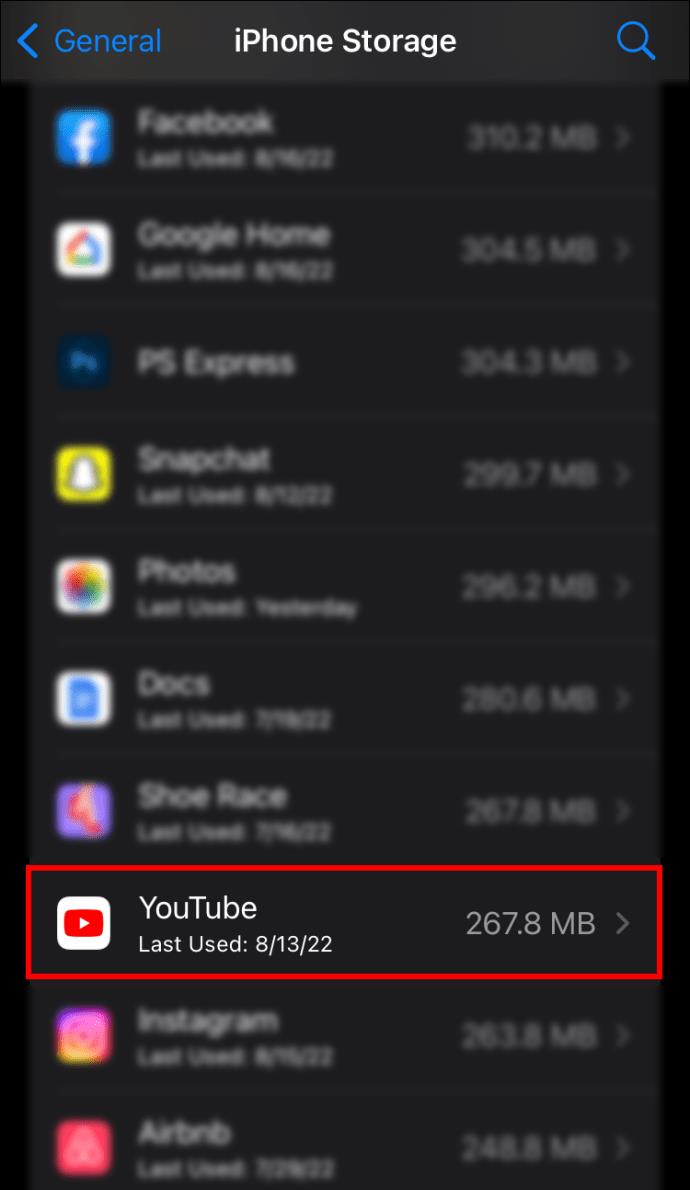
- Naciśnij przycisk „Odciąż aplikację”.
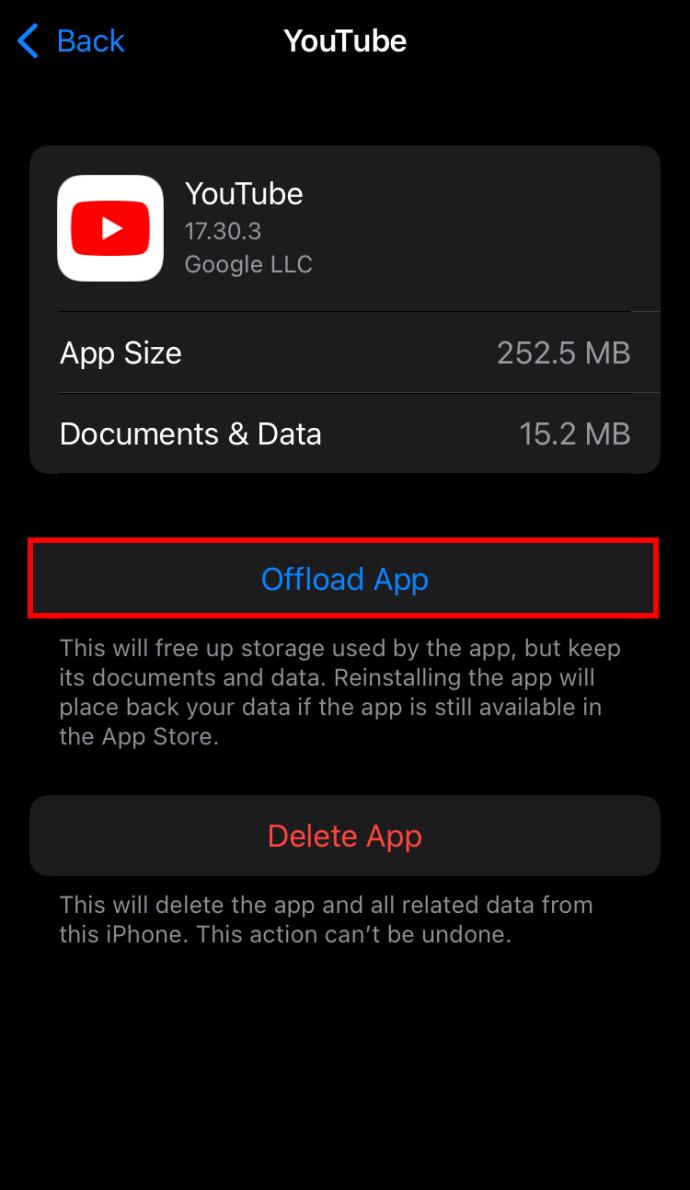
Aplikacja YouTube
Jeśli wyczyszczenie pamięci podręcznej i ponowne uruchomienie telefonu nie rozwiązuje problemu, przyczyną opóźnień i buforowania może być sama aplikacja YouTube. Spróbuj więc odinstalować aplikację i zainstalować ją ponownie ze Sklepu Play lub App Store .
Bezproblemowe przesyłanie strumieniowe
Przesyłanie strumieniowe filmów z YouTube bez przerw jest niezbędne do przyjemnego oglądania. Niezależnie od tego, czy oglądasz film, czy słuchasz muzyki w tle, metody opisane w tym artykule powinny pozwolić Ci cieszyć się YouTube w całej okazałości.
Czy miałeś problemy z opóźnieniem YouTube? Jak to rozwiązałeś? Daj nam znać w sekcji komentarzy poniżej.


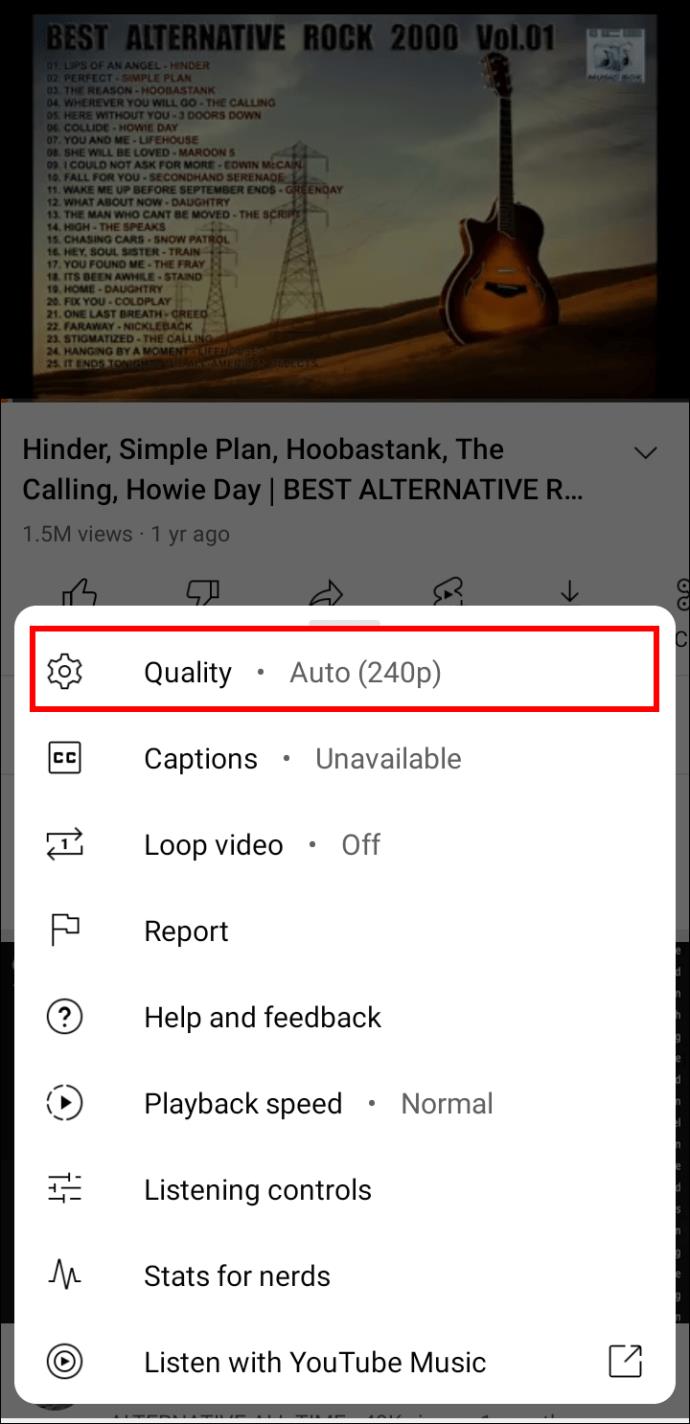

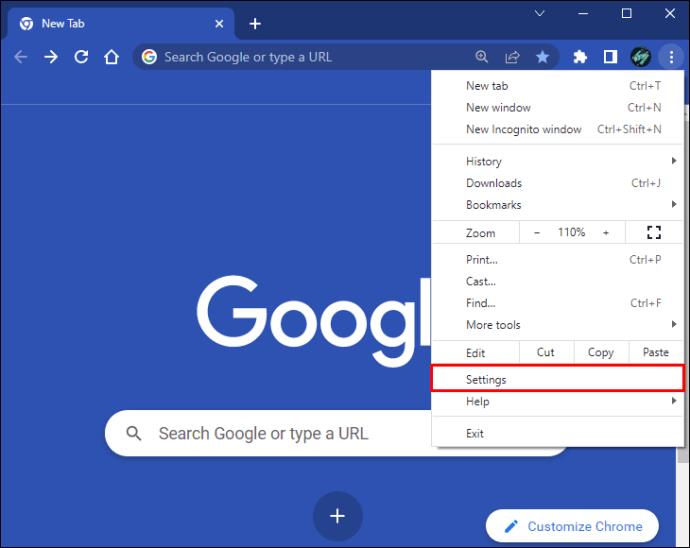
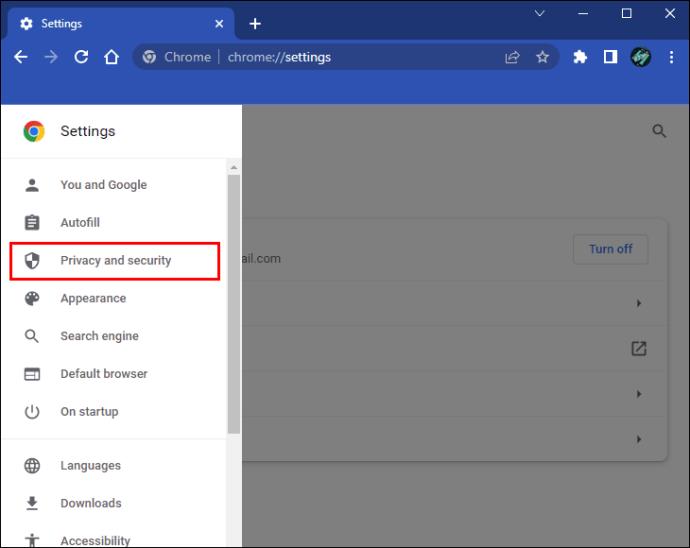
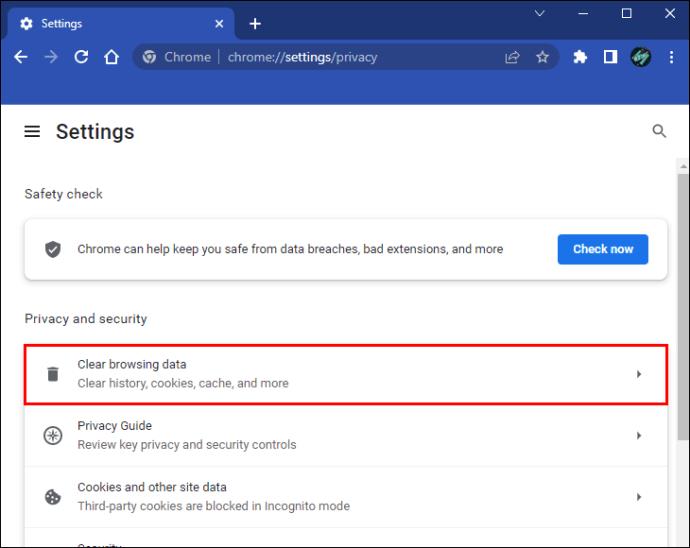
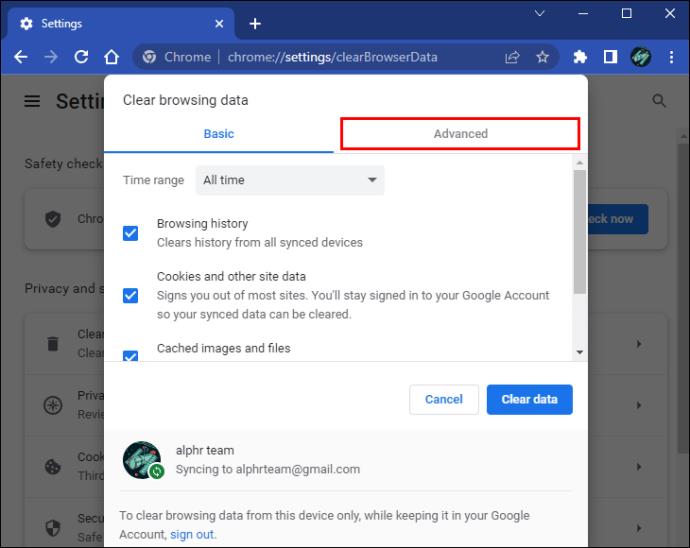
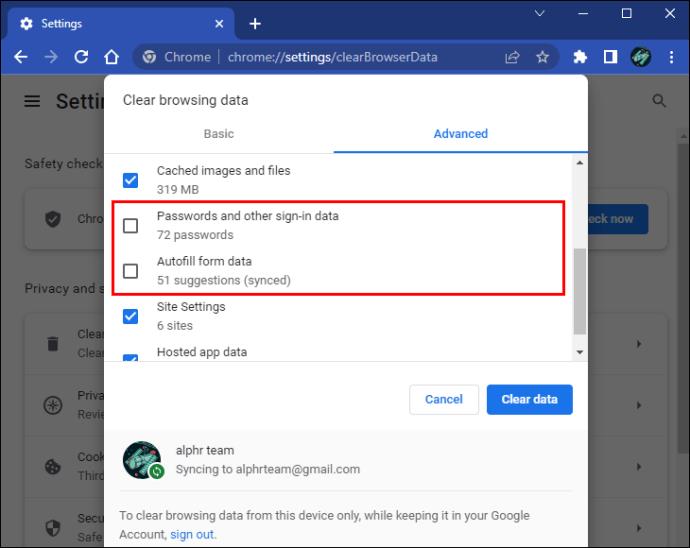
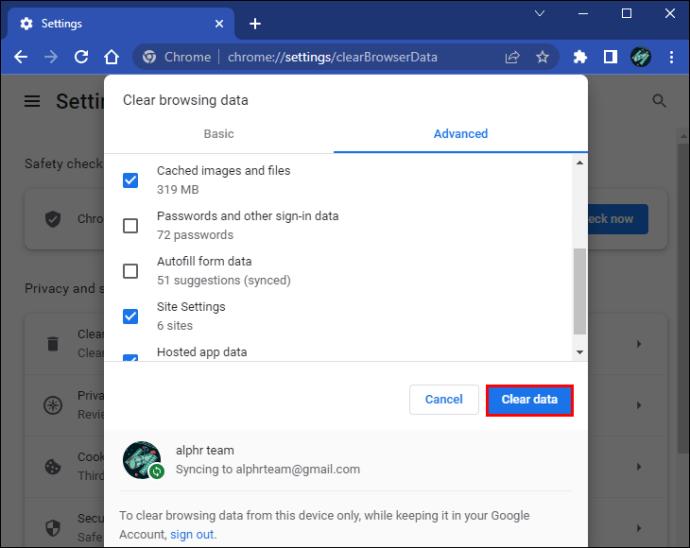

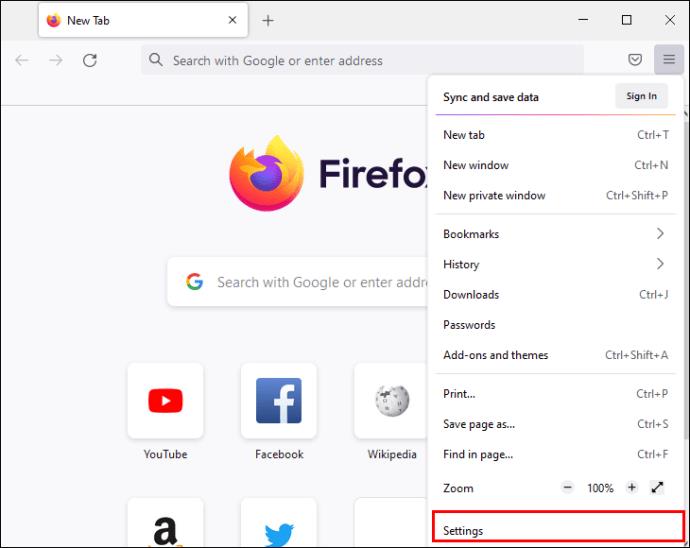
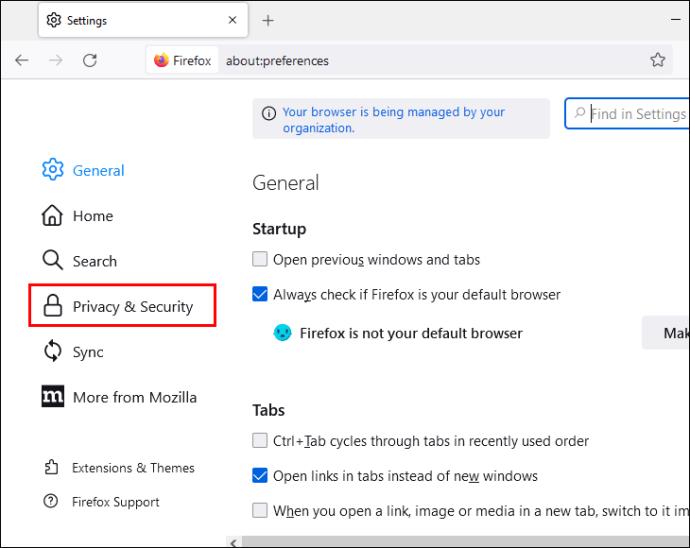
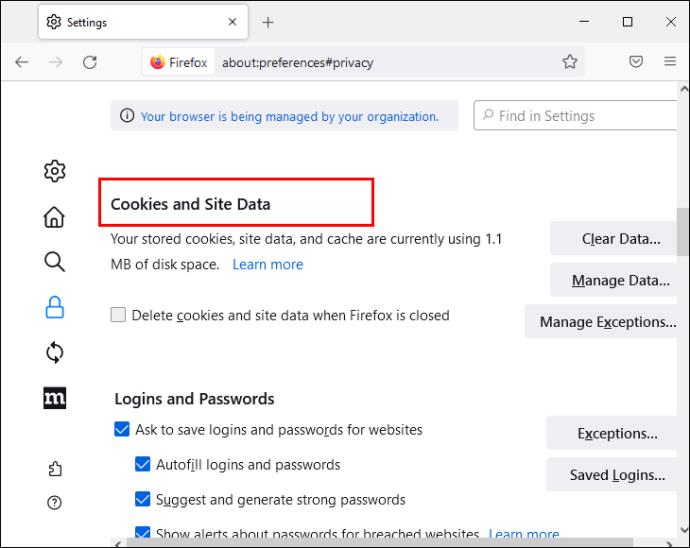
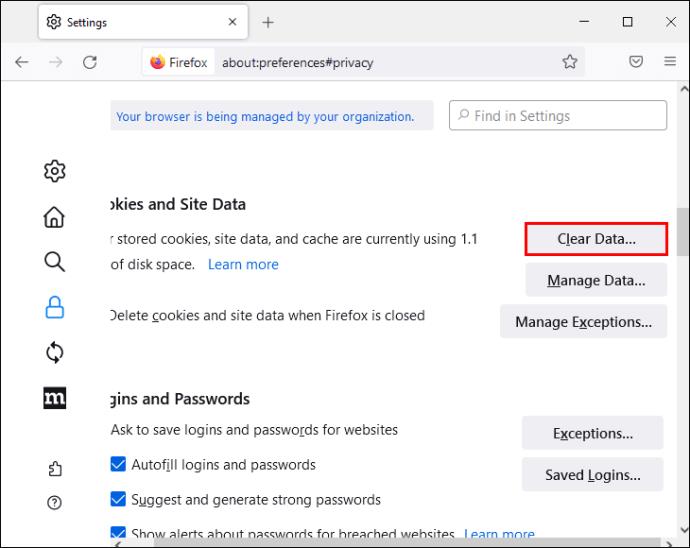
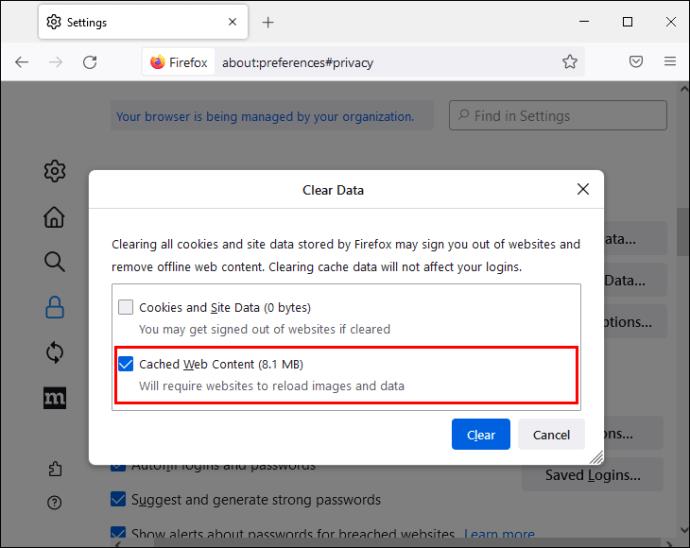
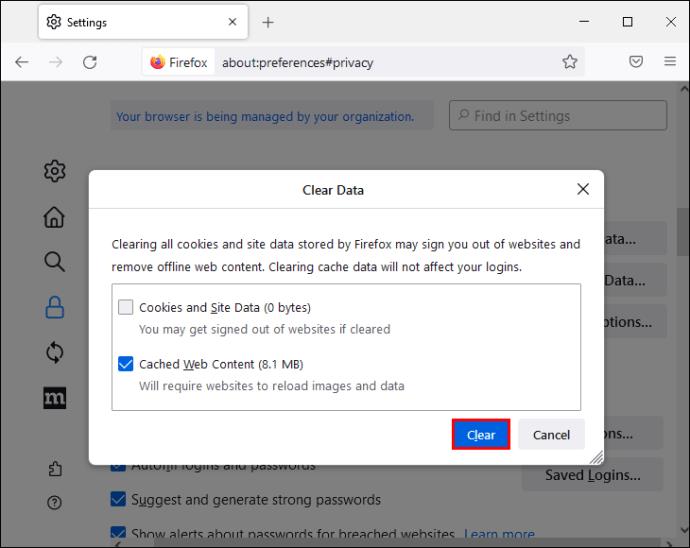
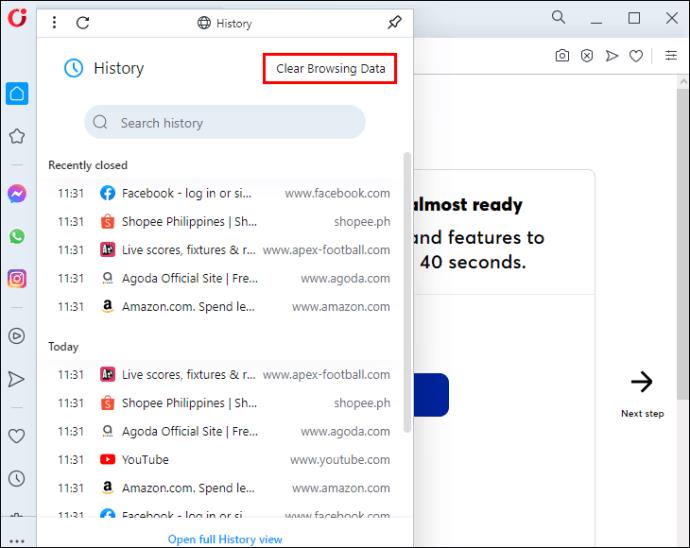
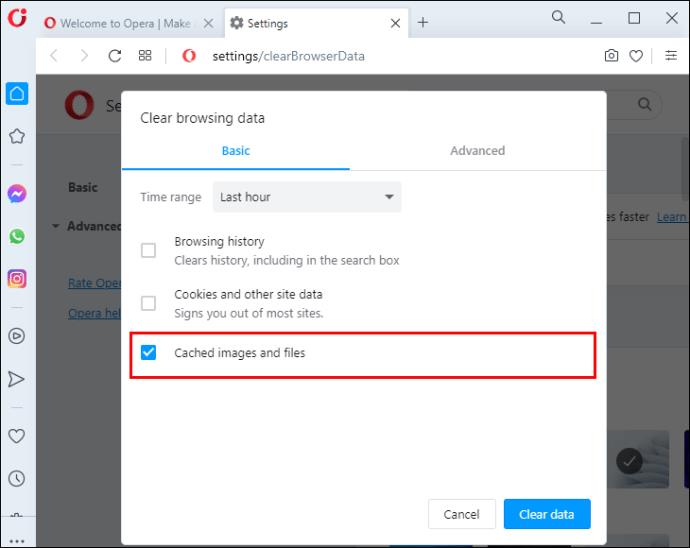
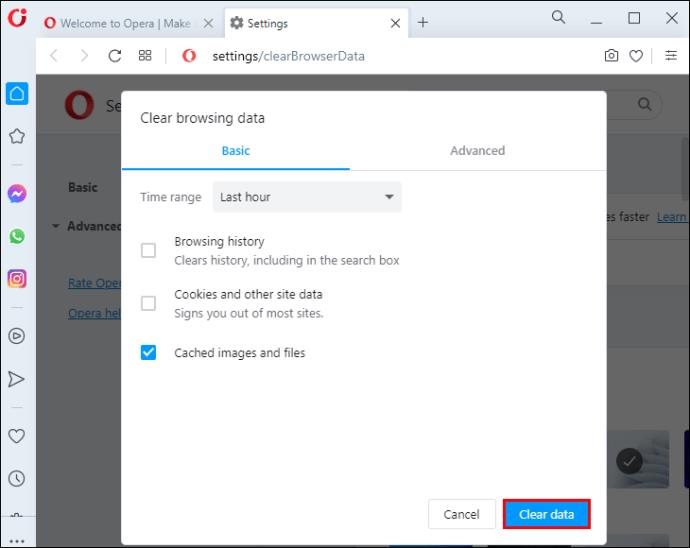
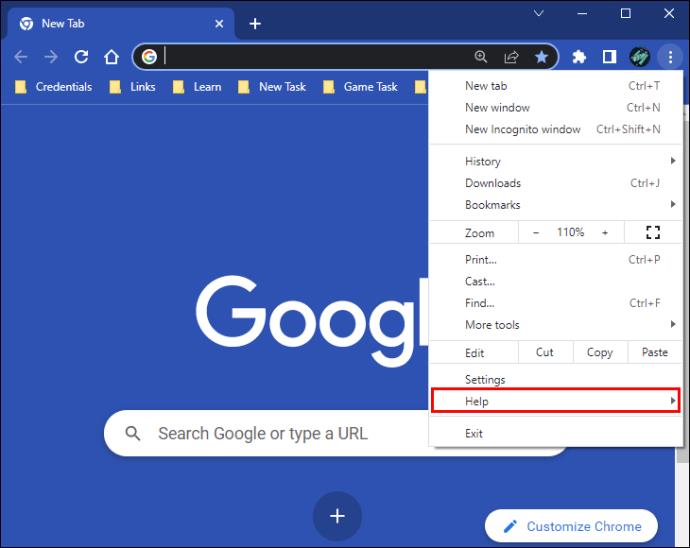
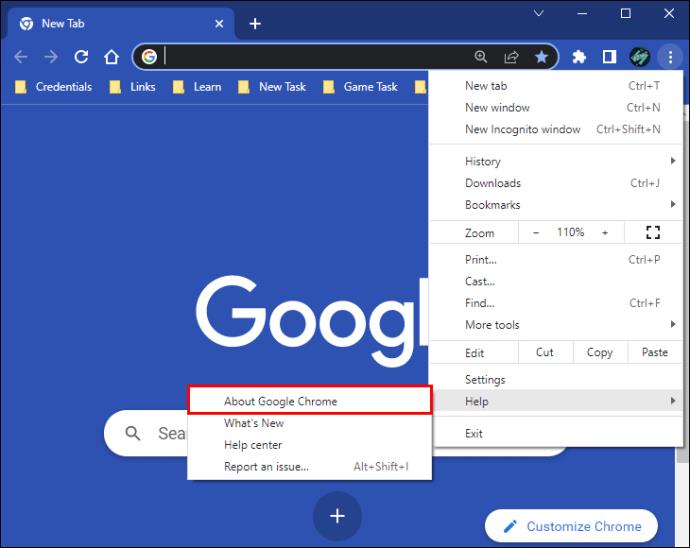
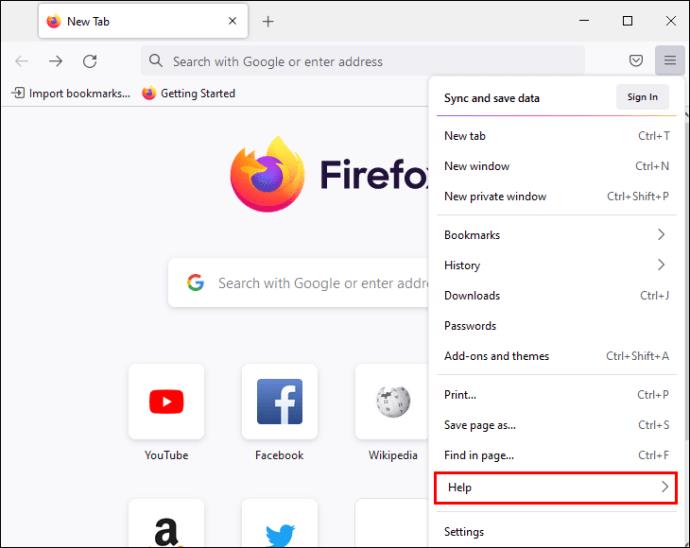
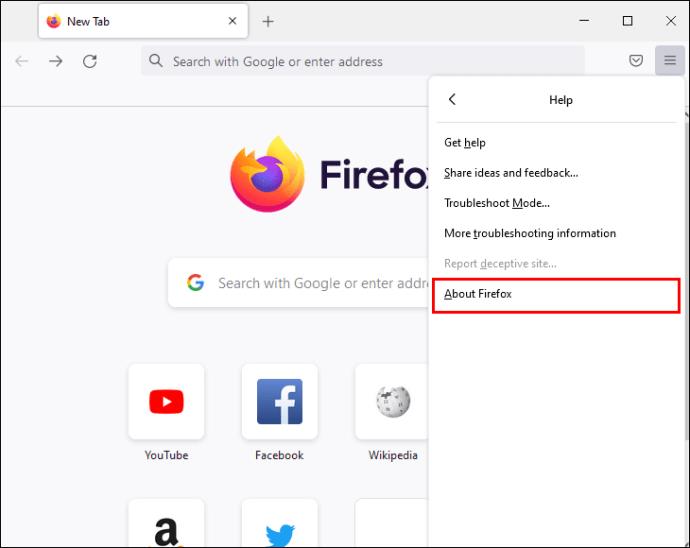

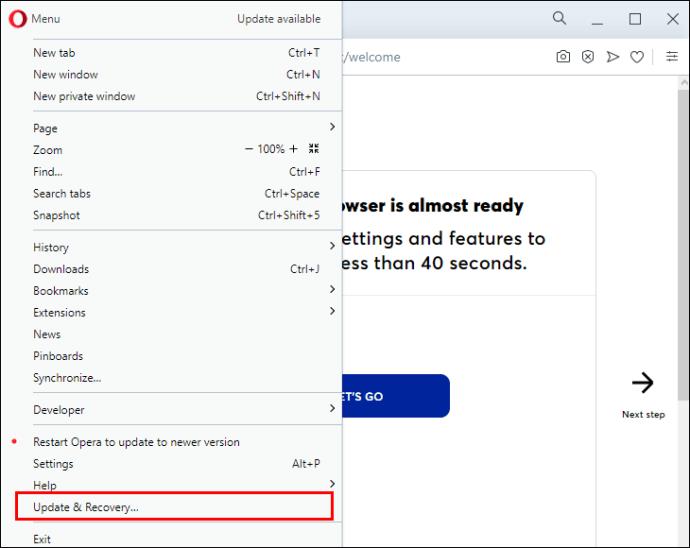
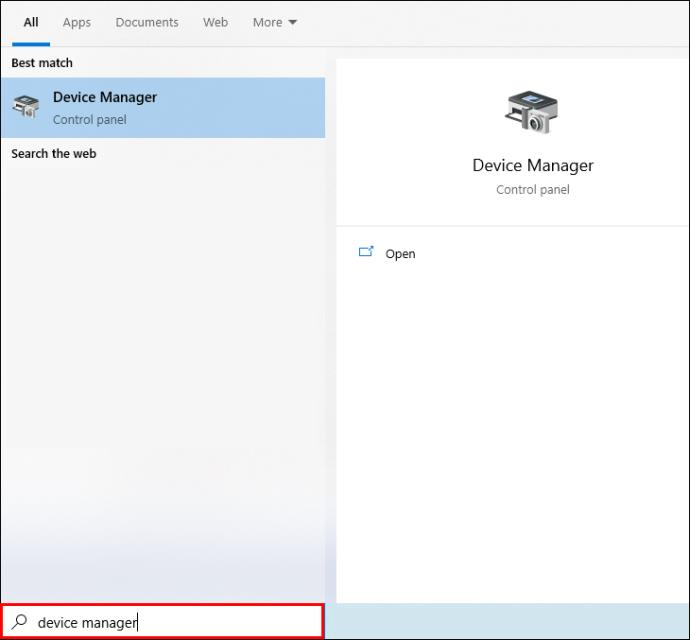
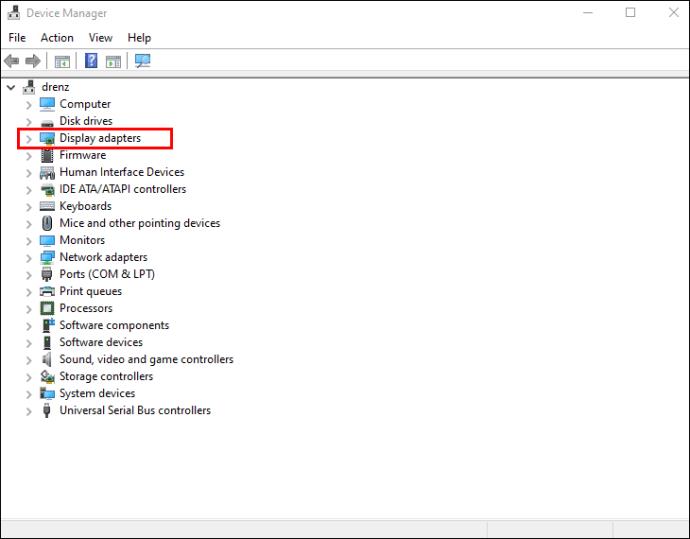
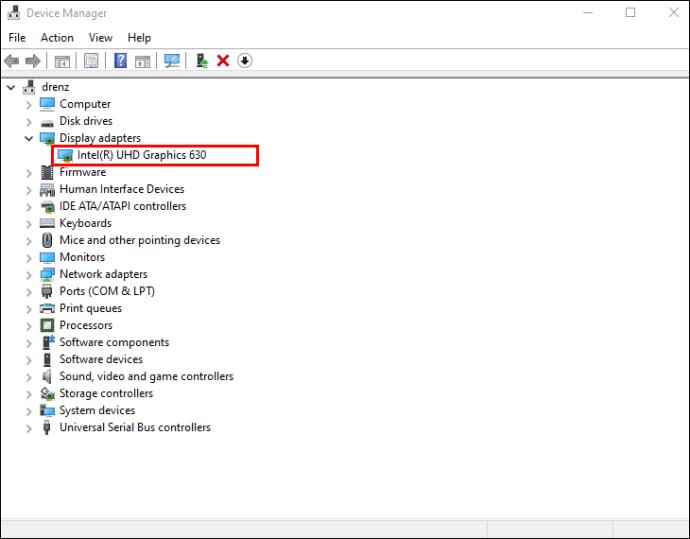
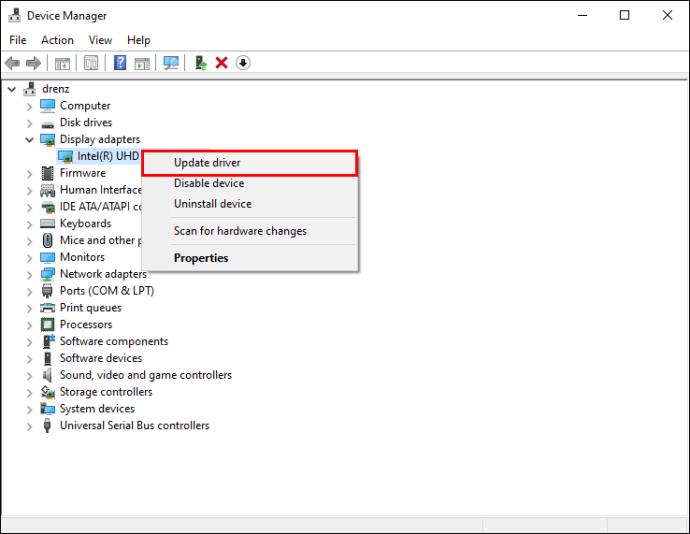
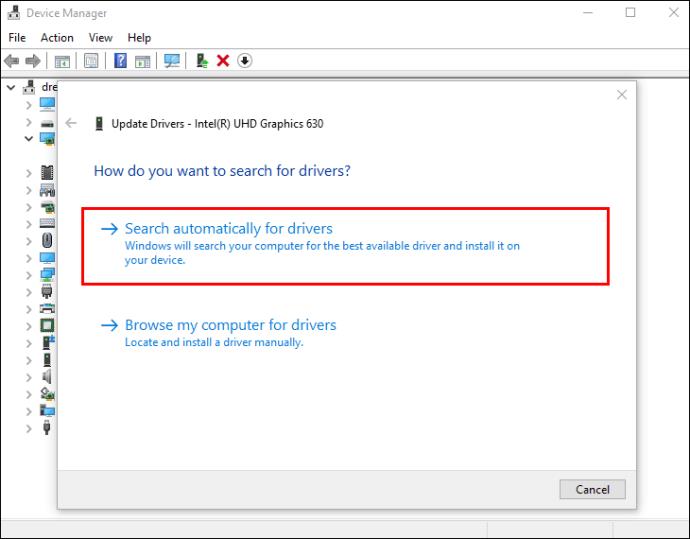
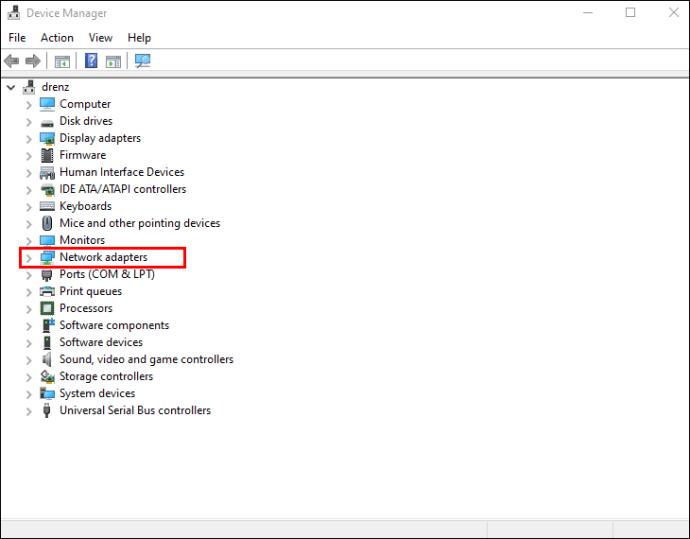
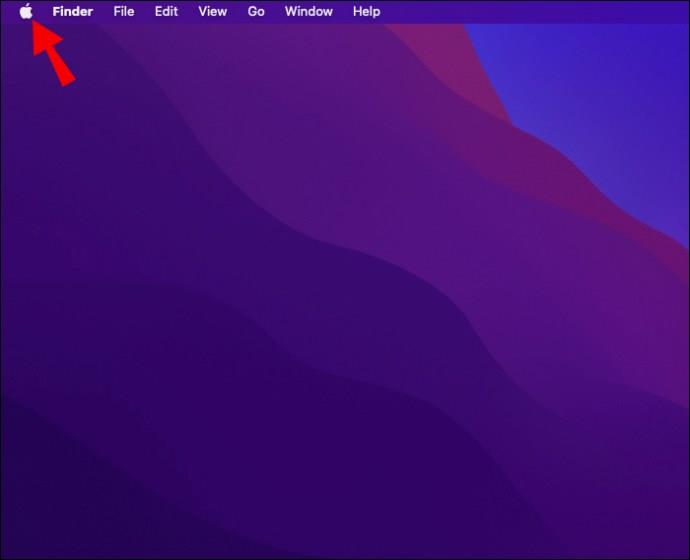
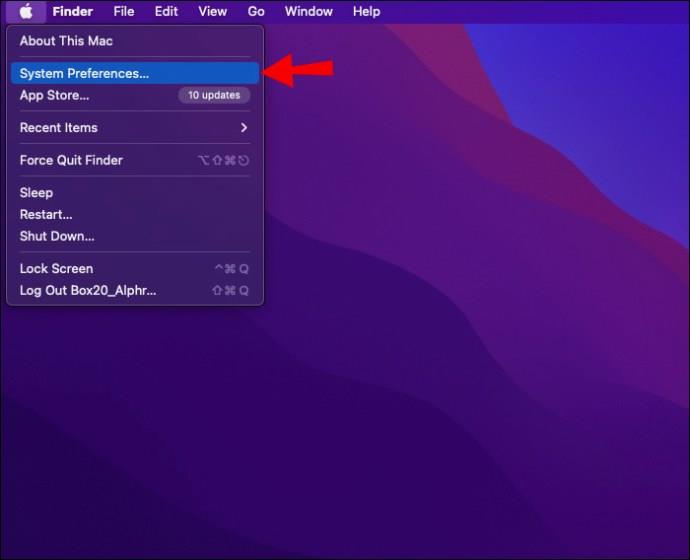
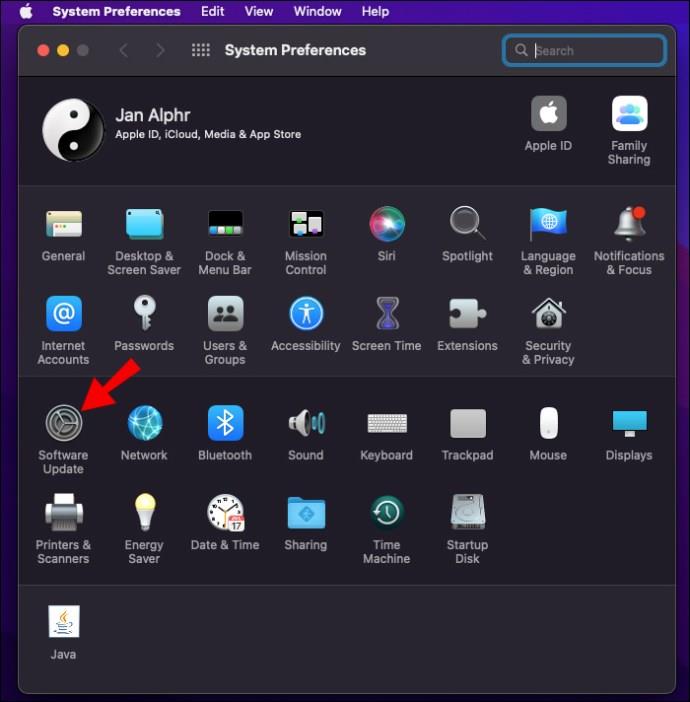
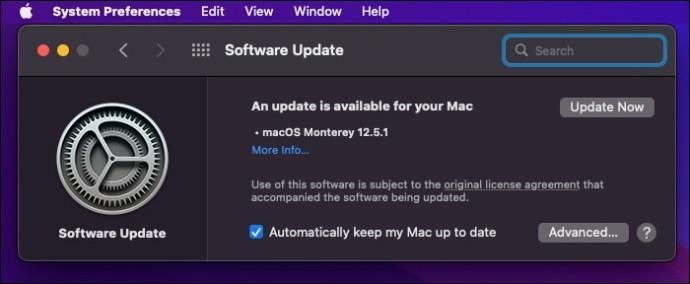
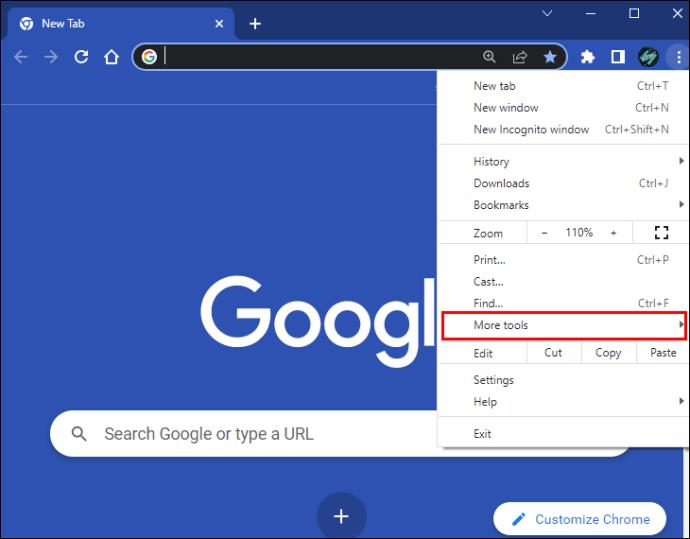
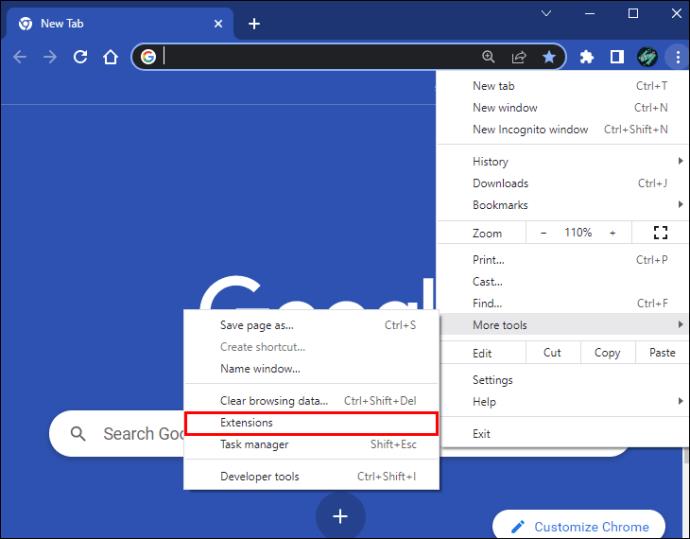
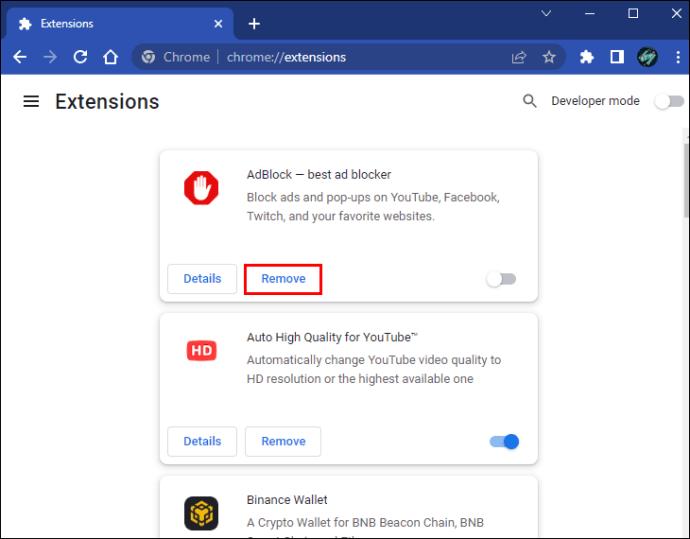
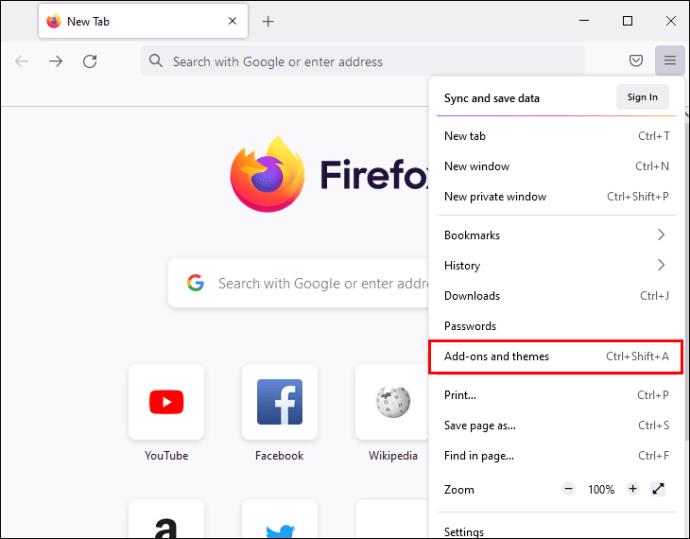
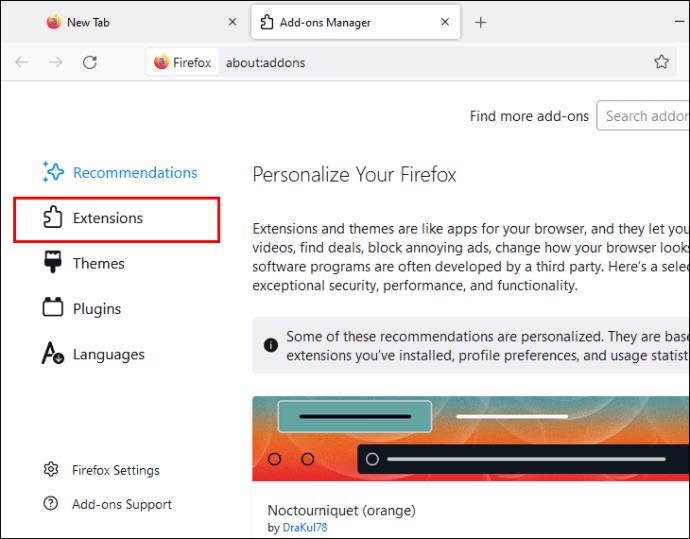
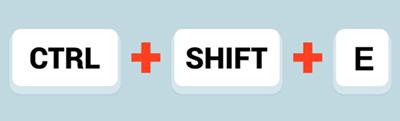
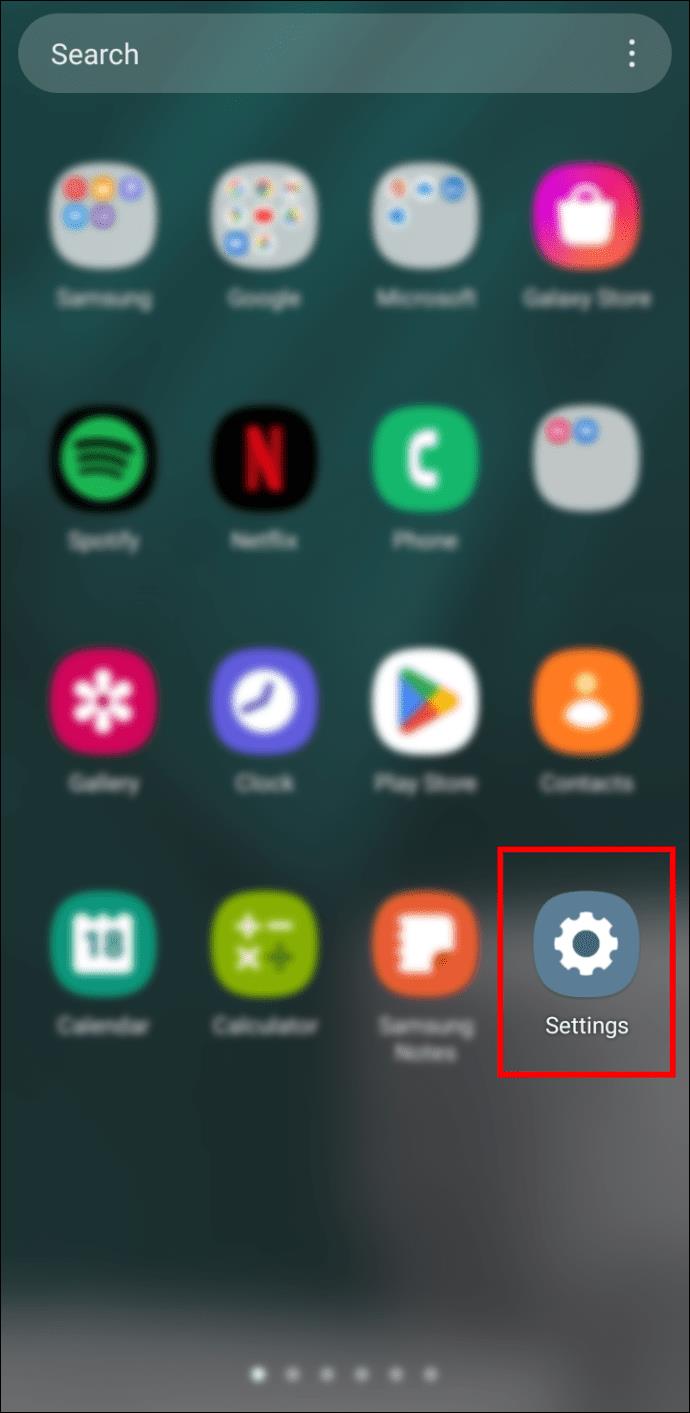
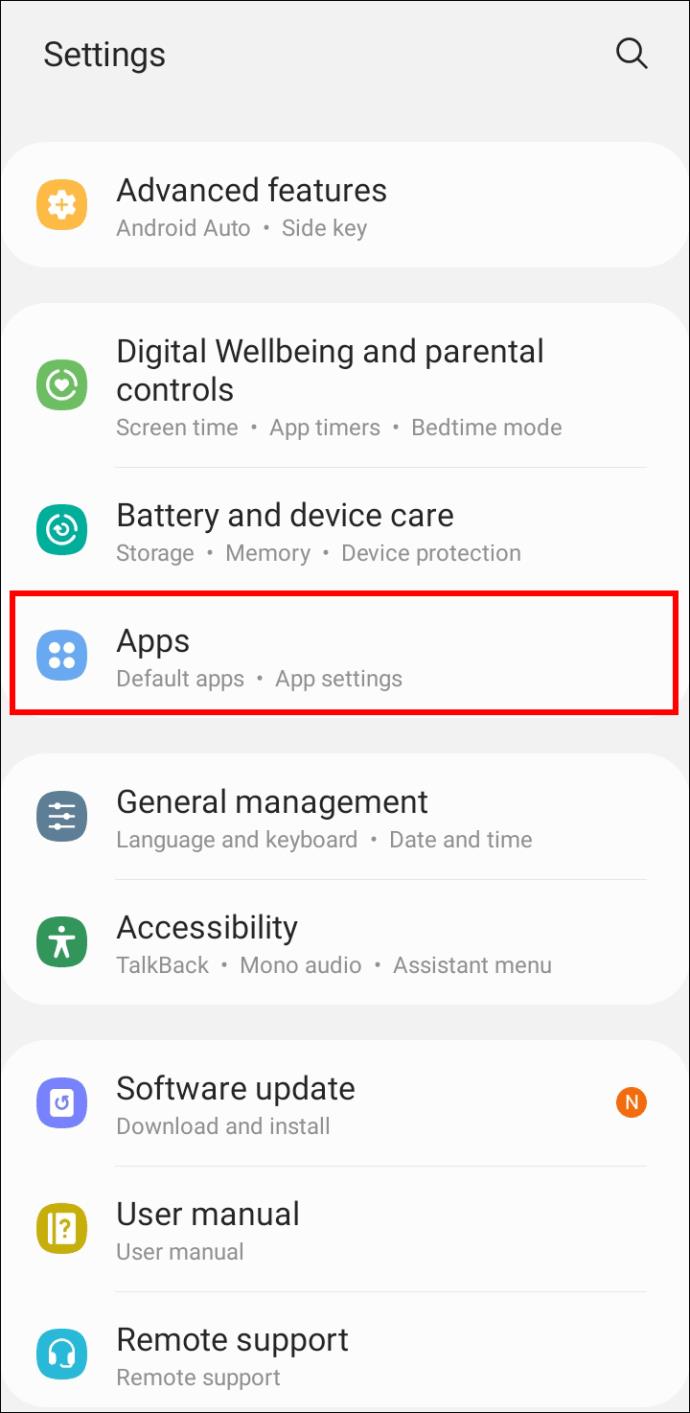
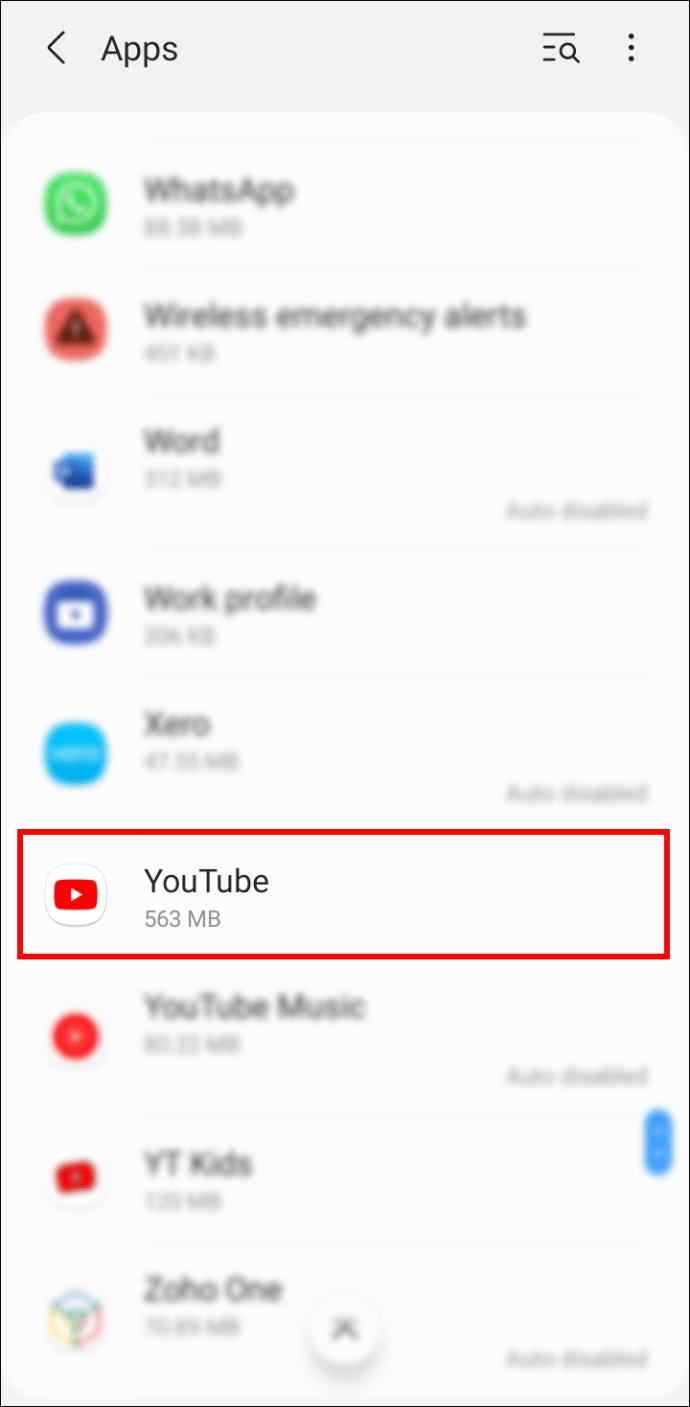
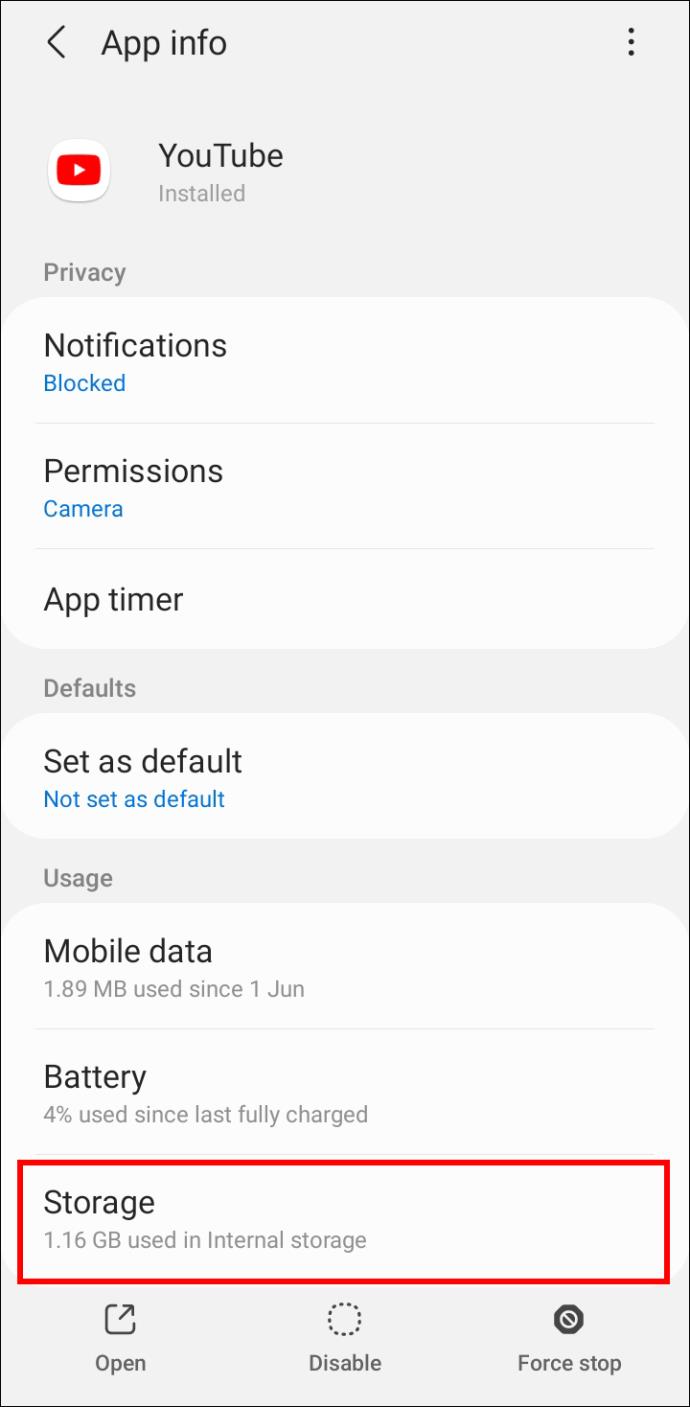


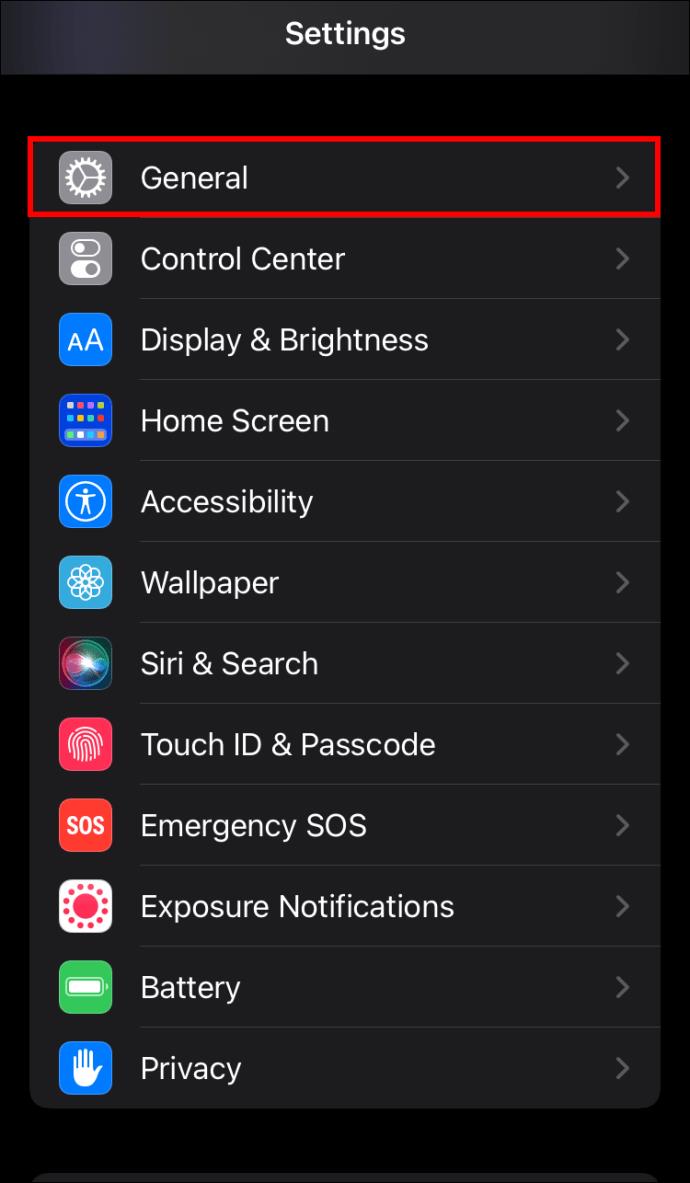
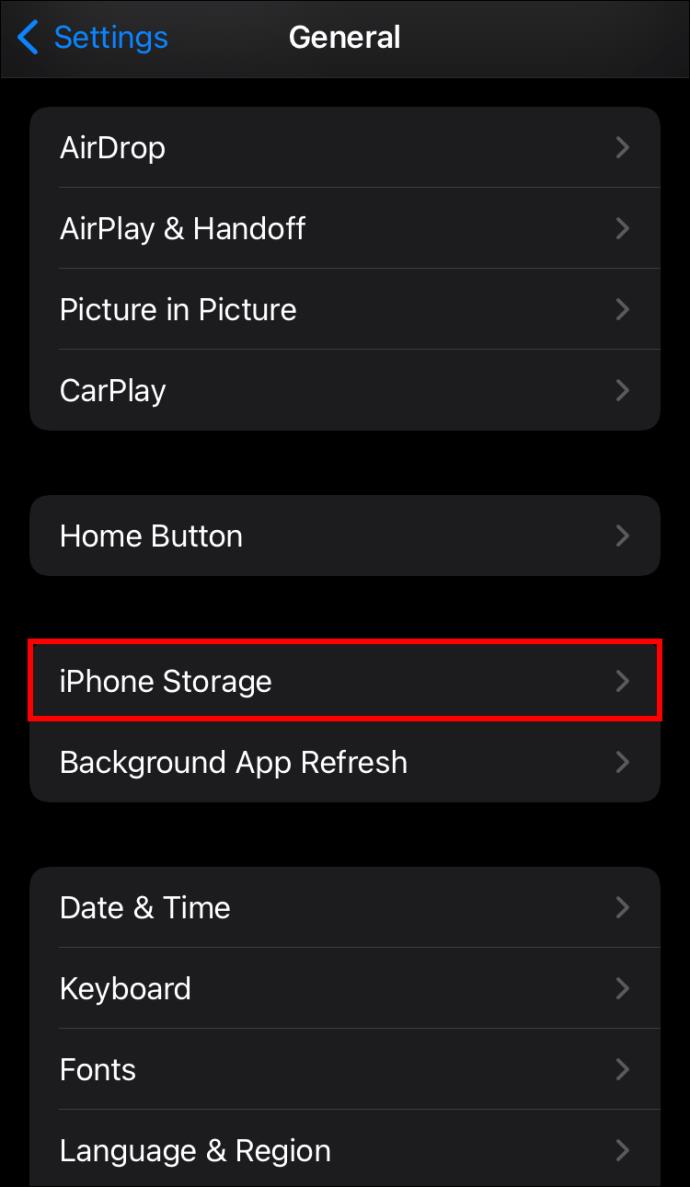
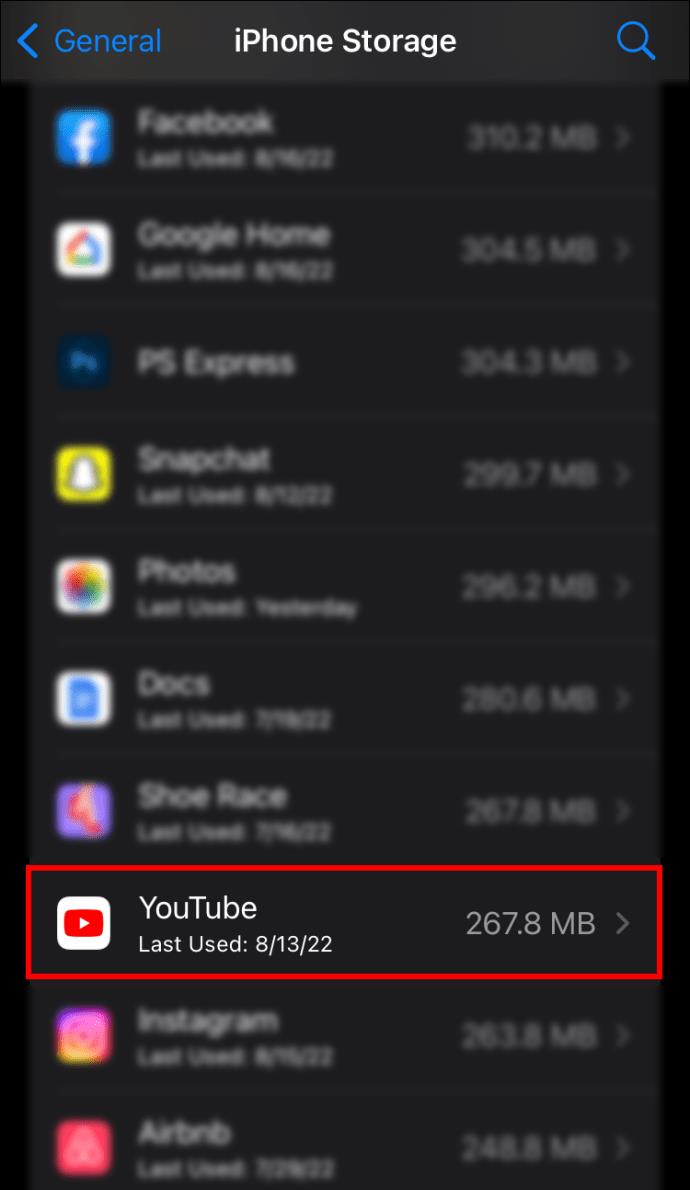
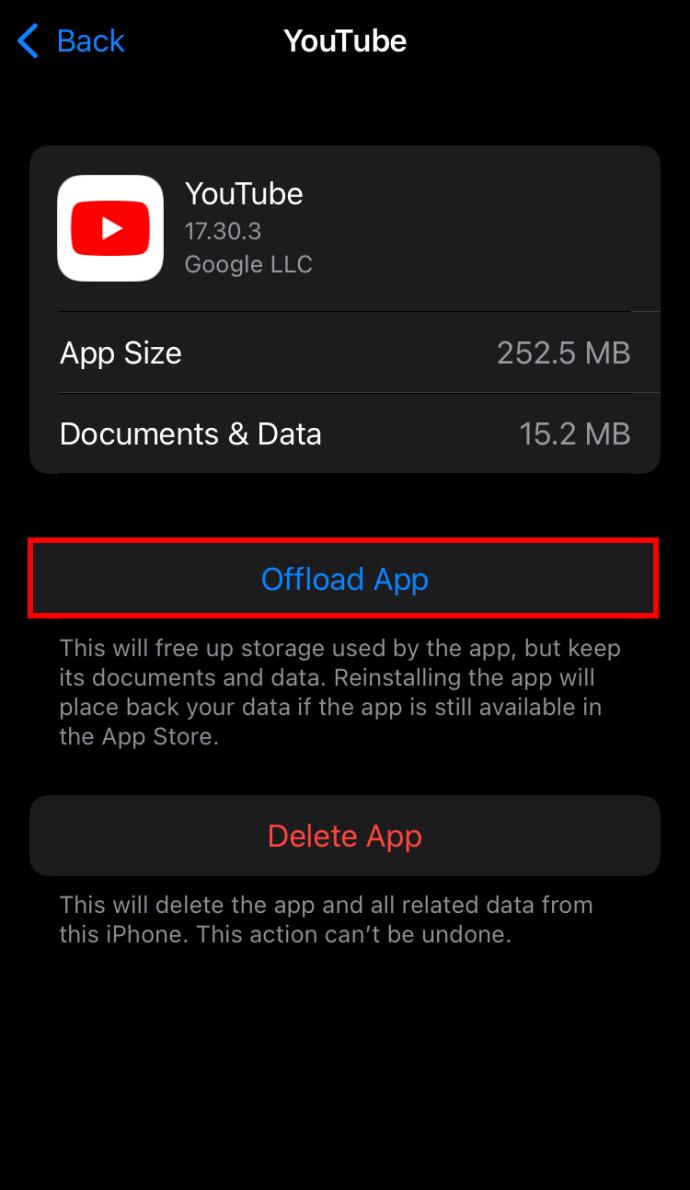



![Jak zarządzać napisami w Disney Plus [wszystkie główne urządzenia] Jak zarządzać napisami w Disney Plus [wszystkie główne urządzenia]](https://img.webtech360.com/resources6/s2/image-9746-0605153623935.jpg)






![Jak zmienić język w serwisie Netflix [wszystkie urządzenia] Jak zmienić język w serwisie Netflix [wszystkie urządzenia]](https://img.webtech360.com/resources6/s2/image-5188-0605161802346.jpg)



